Page 1
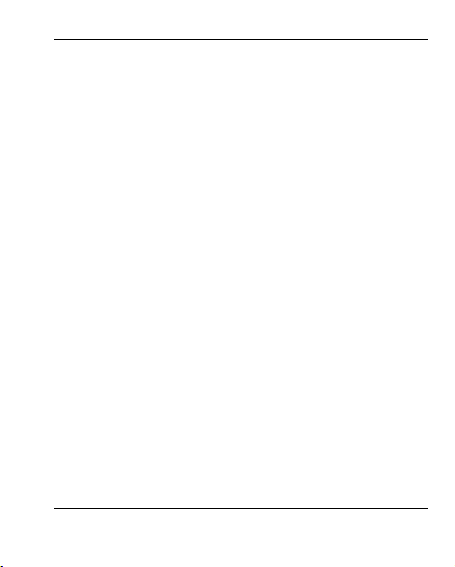
Оглавление
Правила эксплуатации и безопасности .... 1
1.
1.1. Введение .............................................................. 1
1.2. Безопасность. Общие положения...................... 2
1.3. Безопасная эксплуатация телефона................. 3
1.3.1. Общие правила........................................................ 3
1.3.2. Правила пользования телефоном.......................... 5
1.3.3. Эксплуатация аккумуляторной батареи ................. 7
1.3.4. Эксплуатация зарядного устройства...................... 9
1.3.5. Уход за телефоном и аксессуарами......................11
2. Описание телефона .................................... 13
2.1. Комплект поставки............................................. 13
2.2. Спецификация ................................................... 15
2.2.1. Характеристики конструкции..................................15
2.2.2. Функциональные возможности ..............................16
2.3. Внешний вид ...................................................... 17
2.4. Назначение клавиш........................................... 19
2.4.1. Основные функции .................................................19
2.4.2. Клавиши быстрого вызова приложений................20
2.5. Дисплей .............................................................. 22
2.5.1. Вид экрана...............................................................22
2.5.2. Значки......................................................................22
2.6. Аккумулятор ....................................................... 26
2.7. SIM карта............................................................ 26
2.8. Подготовка телефона к работе........................ 27
2.8.1. Установка / извлечение аккумулятора, ....................
SIM карты и micro-SD карты...................................27
2.8.1.1. Установка SIM карты и аккумулятора.............. 27
Оглавление
I
Page 2
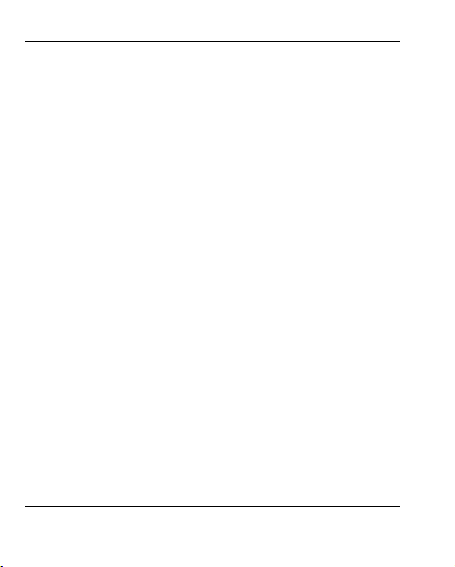
Оглавление
2.8.1.2. Извлечение аккумулятора.................................28
2.8.1.3. Установка и извлечение micro-SD карты .........28
2.8.2. Зарядка аккумулятора............................................ 30
2.8.3. Использование micro SD карты и USB кабеля......31
2.9. Включение/выключение телефона.................. 33
2.9.1. Снятие блокировки телефона................................33
2.9.2. Снятие блокировки SIM карты ...............................34
2.9.3. Подключение к сети оператора .............................36
3. Порядок совершения звонков ...................37
3.1. Основные функции............................................ 37
3.1.1. Ввод номера и установление соединения............37
3.1.2. Международные звонки .........................................37
3.1.3. Поиск номера в телефонной книге........................ 38
3.1.4. Совершить вызов в ответ на сообщение..............38
3.1.5. Завершение разговора...........................................39
3.1.6. Ответ на вызов .......................................................39
3.1.7. Экстренный вызов..................................................39
3.1.8. Ожидание установления связи..............................40
3.1.9. Регулировка громкости разговора.........................40
3.1.10. Использование гарнитуры .....................................40
3.2. Опции по время разговора............................... 40
3.2.1. Удержание вызова..................................................41
3.2.2. Завершить вызов.................................................... 41
3.2.3. Новый вызов...........................................................41
3.2.4. Телефонная книга .................................................. 41
3.2.5. Сообщения..............................................................41
3.2.6. Диктофон.................................................................42
3.2.7. Выключить микрофон.............................................42
II
Page 3
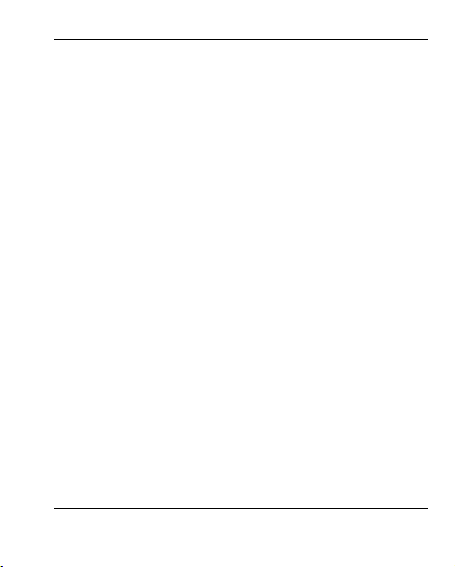
3.2.8. Тональный сигнал (DTMF) .....................................42
Оглавление
3.2.9. Громкая связь .........................................................42
4. Структура меню телефона......................... 43
5. Функции меню телефона ........................... 50
5.1. Телефонная книга ............................................. 50
5.1.1. Меню быстрого доступа .........................................50
5.1.2. Основное меню.......................................................50
5.1.2.1. Просмотр...........................................................50
5.1.2.2. Поиск ..................................................................52
5.1.2.3. Новая запись..................................................... 52
5.1.2.4. Копировать все..................................................52
5.1.2.5. Удалить.............................................................. 52
5.1.2.6. Группы ...............................................................53
5.1.2.7. Быстрый набор..................................................54
5.1.2.8. Спец. номер.......................................................55
5.1.2.9. Настройки.......................................................... 56
5.2. Сообщения......................................................... 60
5.2.1. Сообщения SMS и MMS .........................................60
5.2.1.1. Создать сообщение..........................................60
5.2.1.2. Входящие...........................................................63
5.2.1.3. Исходящие.........................................................64
5.2.1.4. Отправленные................................................... 64
5.2.1.5. Черновики.......................................................... 64
5.2.1.6. Очистить папку ................................................. 65
5.2.1.7. Шаблоны ............................................................65
5.2.1.8. Установки...........................................................65
5.2.2. E-mail .......................................................................70
5.2.2.1. Доставить. ......................................................... 70
5.2.2.2. Создать E-mail ...................................................70
5.2.2.3. Входящие...........................................................70
5.2.2.4. Неотправленные............................................... 70
III
Page 4
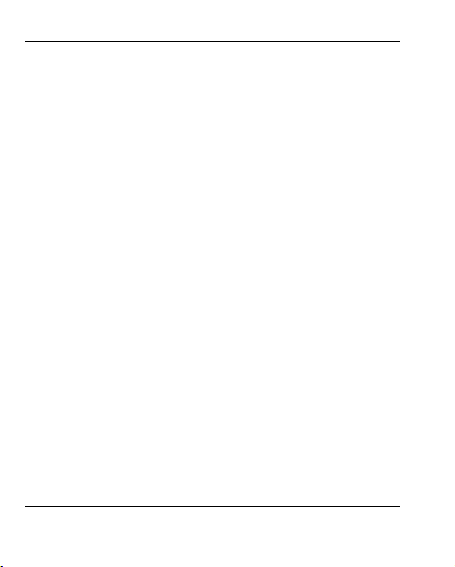
Оглавление
5.2.2.5. Отправлено........................................................70
5.2.2.6. Черновики ..........................................................71
5.2.2.7. Удалить все папки.............................................71
5.2.2.8. Профили.............................................................71
5.2.2.9. Шаблоны ............................................................71
5.2.3. Голосовая почта .....................................................71
5.2.4. ИС-сообщения ........................................................71
5.2.4.1. Получение..........................................................72
5.2.4.2. Просмотр............................................................72
5.2.4.3. Язык....................................................................72
5.2.4.4. Установки...........................................................72
5.3. Журнал звонков................................................. 73
5.3.1. Пропущенные .........................................................73
5.3.2. Исходящие..............................................................74
5.3.3. Входящие................................................................74
5.3.4. Удалить ...................................................................75
5.3.5. Длительность.......................................................... 75
5.3.6. Стоимость ...............................................................76
5.3.7. Счетчик SMS........................................................... 77
5.3.8. Счётчик GPRS.........................................................77
5.4. Музыка................................................................ 78
5.4.1. Аудио плеер............................................................ 78
5.4.2. Эквалайзер .............................................................79
5.4.3. Загрузить музыку.................................................... 80
5.5. Фотокамера........................................................ 81
5.5.1. Фотокамера............................................................. 81
5.5.2. Фотоальбом ............................................................84
5.5.3. Видеокамера........................................................... 85
5.5.4. Видеоальбом ..........................................................87
IV
Page 5
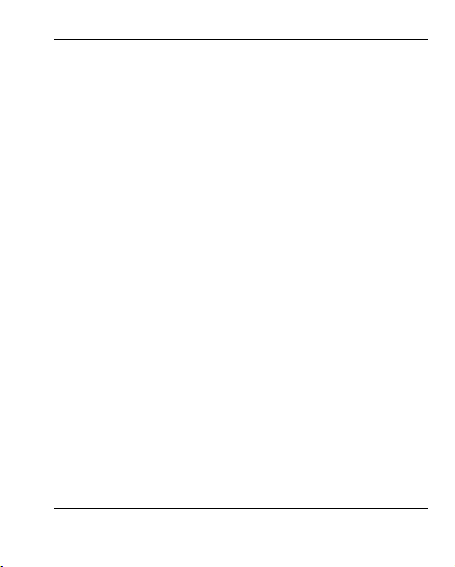
5.5.5. Фоторедактор..........................................................87
Оглавление
5.6. FM радио ............................................................ 90
5.6.1. FM Радио.................................................................90
5.6.2. Расписание FM-записей.........................................92
5.7. Приложения ....................................................... 94
5.7.1. Календарь ...............................................................94
5.7.2. Задачи (органайзер) ...............................................95
5.7.3. Будильник................................................................96
5.7.4. Мировое время .......................................................97
5.7.5. Калькулятор ............................................................97
5.7.6. Конвертер единиц...................................................97
5.7.7. Секундомер.............................................................98
5.7.7.1. Обычный секундомер.......................................98
5.7.7.2. Мульти-секундомер...........................................99
5.7.7.3. Диктофон ........................................................... 99
5.8. Услуги ............................................................... 101
5.8.1. SIM-меню...............................................................101
5.8.2. Интернет................................................................101
5.8.2.1. Домашняя страница........................................ 101
5.8.2.2. Закладки .......................................................... 101
5.8.2.3. Последние страницы......................................102
5.8.2.4. Введите адрес................................................. 102
5.8.2.5. Wap-push ......................................................... 102
5.8.2.6. Установки.........................................................102
5.8.3. Профили................................................................103
5.8.3.1. GSM:................................................................. 103
5.8.3.2. GPRS:...............................................................104
5.9. Развлечения..................................................... 105
5.9.1. Java........................................................................105
5.9.2. Установки Java......................................................105
V
Page 6
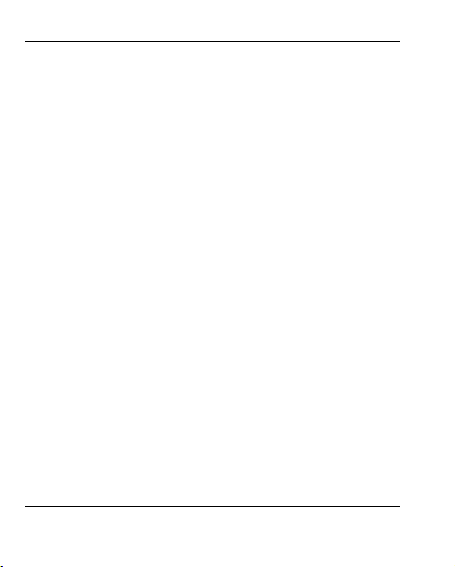
Оглавление
5.9.3. Загрузить игры...................................................... 106
5.9.4. Загрузить голосовые приколы .............................106
5.9.5. Загрузить видео.................................................... 106
5.9.6. Загрузить картинки ...............................................106
5.9.7. Электронная книга................................................106
5.10. Bluetooth ........................................................... 108
5.10.1.1. Статус...............................................................108
5.10.1.2. Дистанционное управление ............................108
5.10.1.3. Мои устройства................................................ 108
5.10.1.4. Подключенные устройства .............................108
5.10.1.5. Установки.........................................................109
5.10.1.6. Информация ....................................................109
5.11. Установки ......................................................... 110
5.11.1. Стандартные.........................................................110
5.11.1.1. Время и дата....................................................110
5.11.1.2. Язык..................................................................111
5.11.1.3. Метод ввода.....................................................112
5.11.1.4. Моё меню .........................................................112
5.11.1.5. Клавиши навигации .........................................112
5.11.1.6. Режим полета ..................................................113
5.11.2. Дисплей................................................................. 113
5.11.2.1. Обои .................................................................113
5.11.2.2. Скринсейвер. ...................................................114
5.11.2.3. Включение телефона. .....................................114
5.11.2.4. Выключение телефона....................................115
5.11.2.5. Цвет меню........................................................115
5.11.2.6. Вид меню..........................................................115
5.11.2.7. Стиль набора номера......................................115
5.11.2.8. Приветствие.....................................................115
5.11.2.9. Установки.........................................................116
5.11.3. Профили................................................................116
VI
Page 7
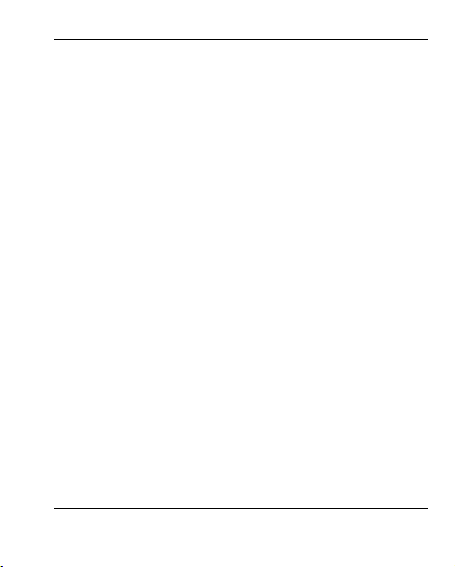
5.11.3.1. Звуки ................................................................ 116
5.11.3.2. Громкость......................................................... 117
5.11.3.3. Тип сигнала .....................................................118
5.11.3.4. Голосовой АОН ...............................................118
5.11.3.5. Режим сигнала ................................................118
5.11.3.6. Доп. сигналы.................................................... 119
5.11.3.7. Способ ответа ................................................. 119
5.11.3.8. Загрузить музыку............................................. 120
5.11.3.9. Загрузить голосовые приколы........................120
5.11.4. Опции вызова........................................................120
5.11.4.1. ID абонента...................................................... 120
5.11.4.2. Ожидание вызова............................................ 120
5.11.4.3. Переадресация ...............................................121
5.11.4.4. Запрет вызова ................................................. 122
5.11.4.5. Ежеминутный сигнал ......................................123
5.11.4.6. Отображать время разговора.........................123
5.11.4.7. Повторный набор ............................................ 123
5.11.4.8. IP номер ...........................................................123
5.11.5. Сеть .......................................................................123
5.11.5.1. Выбор сети ...................................................... 124
5.11.5.2. Известные сети ............................................... 124
5.11.5.3. Выбор частоты ................................................ 124
5.11.5.4. GPRS соединение...........................................125
5.11.6. Безопасность.........................................................125
5.11.6.1. Блокировка PIN кода.......................................125
5.11.6.2. Блокировка телефона.....................................125
5.11.6.3. Автоблокировка...............................................125
5.11.6.4. Фиксированный набор ....................................126
5.11.6.5. Запрет вызова ................................................. 126
5.11.6.6. Изменить пароль.............................................127
5.11.7. Заводские установки ............................................127
Оглавление
5.12. Мои файлы....................................................... 128
VII
Page 8
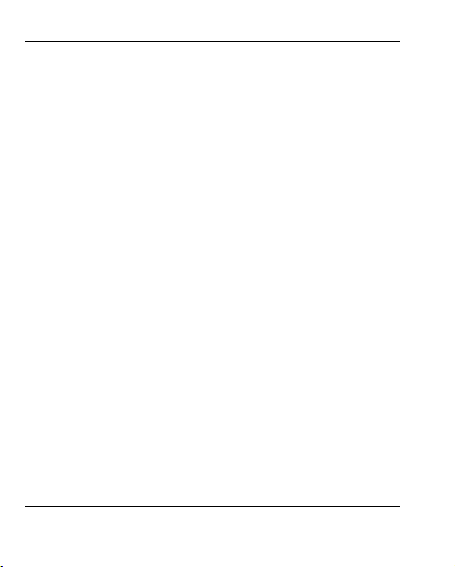
Оглавление
5.12.1. Действия над папками.......................................... 128
5.12.2. Действия над файлами ........................................128
5.12.3. Использование фотографий................................ 129
6. Ввод текста ..................................................130
6.1. Режимы ввода текста...................................... 130
6.1.1. Софт клавиши меню.............................................130
6.1.2. Навигационные клавиши......................................131
6.1.3. Буквенно-цифровые клавиши.............................. 131
6.1.4. Управляющие клавиши ........................................133
6.2. Числовой режим.............................................. 133
6.2.1. Буквенно-цифровые клавиши.............................. 133
6.3. Режим символов.............................................. 133
6.3.1. Софт клавиши меню.............................................134
6.3.2. Навигационная клавиша ......................................134
7. Решение проблем .......................................135
8. Эксплуатация аккумуляторной батареи.138
9. Словарь ........................................................139
10. Список сервисных центров Fly................142
VIII
Page 9
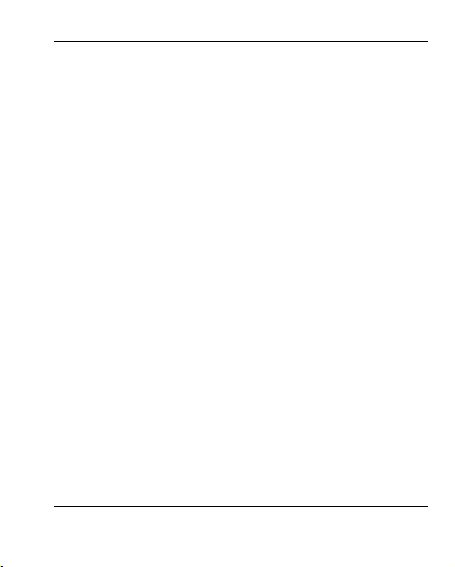
Правила эксплуатации и безопасности
1. Правила эксплуатации и безопасности
1.1. Введение
Благодарим за выбор сотового GSM/GPRS телефона Fly
SX225.
Прочтение настоящего руководства позволит использовать
все возможности данного телефона.
Сотовый телефон Fly SX225 предназначен для работы в
GSM/GPRS сетях. Телефон Fly SX225 обеспечивает не
только голосовую связь, но также имеет и массу дополнительных функций.
Производитель оставляет за собой право внесения изменений в данное Руководство без предварительного уведомления
.
1
Page 10
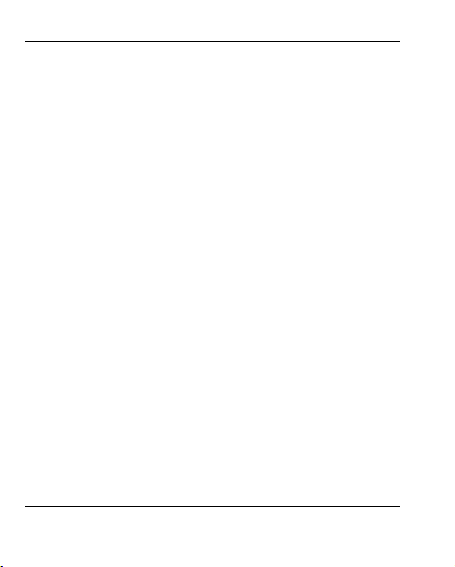
Правила эксплуатации и безопасности
1.2. Безопасность. Общие положения
• При утере телефона или его краже необходимо сроч-
но сообщить оператору о происшедшем и заблокировать SIM карты. Это позволит избежать дополнительных расходов на оплату трафика.
• При контактах с абонентскими службами операторов
(при утере или краже) может потребоваться знание
IMEI телефона. Номер IMEI напечатан на наклейке,
находящейся под батареей на
Также номера IMEI можно узнать, набрав комбинацию *#06#. Рекомендуется записать оба номера IMEI
и сохранить.
• Дополнительные меры предосторожности:
o Устанавливайте PIN код самостоятельно и меняй-
те его в случае, если он стал известен третьим
лицам.
o При вождении автомобиля рекомендуется уби-
рать телефон из поля зрения водителя.
o Следуйте правилам
зью за рулём.
2
корпусе телефона.
пользования мобильной свя-
Page 11
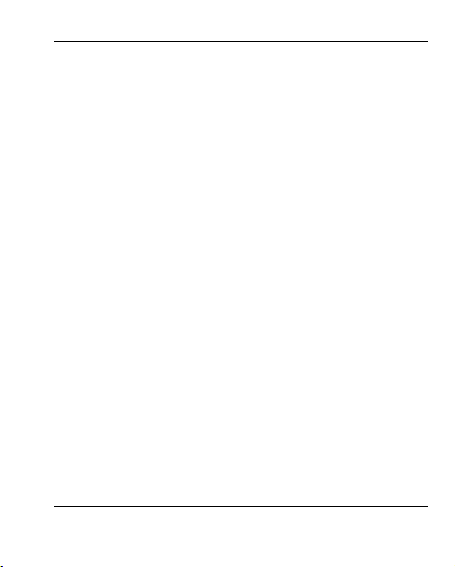
Правила эксплуатации и безопасности
1.3. Безопасная эксплуатация телефона
Перед пользованием сотовым телефоном ознакомьтесь со
следующими правилами.
1.3.1. Общие правила
• Необходимо соблюдать правила пользования сото-
выми телефонами в самолетах, лечебных учреждениях и прочих местах, где существуют ограничения
на пользование мобильной связью, связанные с созданием помех для чувствительного к ним оборудования.
• Необходимо следовать правилам пользования мо
бильной связью за рулём. Используйте функцию
«Хэндс Фри» или остановите машину на время разговора.
• Необходимо соблюдать правила и рекомендации
пользования сотовыми телефонами на заправках,
химических производствах и в прочих сетах, где возможно наличие горючих материалов.
• При нахождении в местах, где используются горючие
смеси, на заправках, химических
необходимо неукоснительно соблюдать правила и
производствах и т.д.
-
3
Page 12
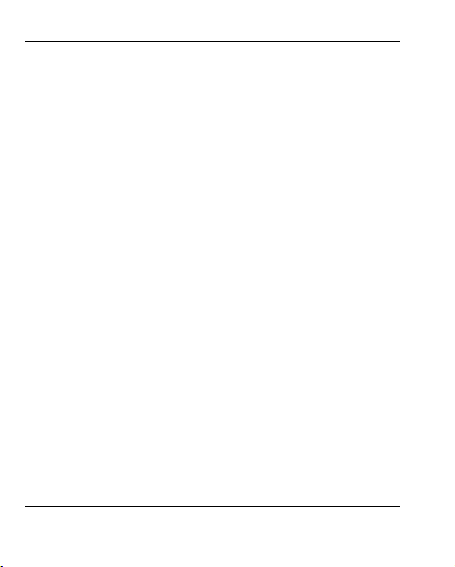
Правила эксплуатации и безопасности
рекомендации пользования сотовыми телефонами в
данных местах.
• Во избежание травм, необходимо хранить телефон и
его аксессуары в недоступных для детей местах.
• Для предотвращения повреждения и выхода из строя
телефона и его аксессуаров (аккумулятора, зарядного устройства) необходимо использовать только оригинальные аксессуары. Использование неоригинальных аккумулятора или ЗУ может
кумулятора или его воспламенению.
• Не рекомендуется располагать телефон вблизи с
чувствительными к электромагнитному излучению
электронными медицинскими и прочими приборами,
такими, как электронные слуховые аппараты, кардиостимуляторы, а также детекторы дыма и т.п. В случае
возникновения сбоев в работе приборов необходимо
проконсультироваться и их изготовителями.
• Во избежание выхода телефона из строя или его
воспламенения не рекомендуется подвергать его
сильным ударам.
• Запрещается помещать телефон и его аксессуары в
микроволновые печи. Это может привести к непред-
4
привести к течи ак-
Page 13
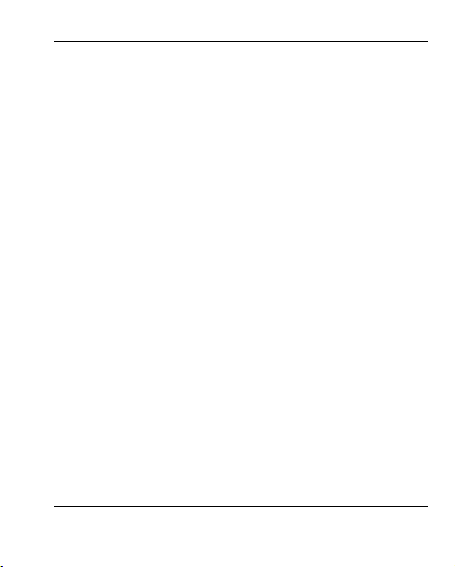
Правила эксплуатации и безопасности
виденным последствиям, от выхода из строя оборудования до пожара.
• Запрещается использование телефона в атмосфере
легковоспламеняющихся газов. Это может привести к
пожару.
• Не рекомендуется подвергать телефон воздействию
высоких температур, давления, влажности, это может
привести к его выходу из строя.
1.3.2. Правила пользования телефоном
• Запрещается разбирать телефон и его
Это может привести к выходу его из строя и протечке
аккумулятора.
• Оберегайте от ударов жидкокристаллический дис-
плей телефона. В случае повреждения дисплея и попадании жидкокристаллического вещества в глаза,
необходимо срочно промыть глаза водой и обратиться к врачу.
• В редких случаях излучение мобильного телефона
использовании внутри салона автомобиля
при его
может приводить к сбоям в работе электронных систем автомобиля. Расположение телефона в зоне работы подушек безопасности может привести к серь-
элементы.
5
Page 14
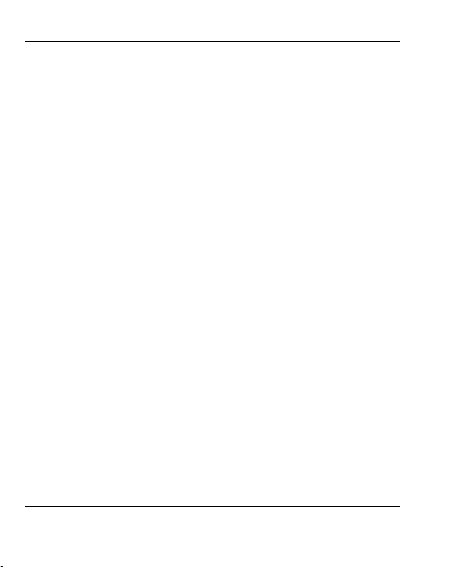
Правила эксплуатации и безопасности
езным травмам в случае срабатывания подушки
безопасности.
• Использование острых предметов для нажатия кла-
виш клавиатуры может привести к её выходу из
строя.
• Расположение сотового телефона в тесном контакте
с магнитными картами, кредитными картами, флоппидисками и другими магнитными носителями информации может привести к потере информации на этих
носителях
• К включенному сотовому телефону могут притяги-
ваться мелкие металлические предметы, которые могут послужить причиной поломки телефона.
• Попадание жидкостей в телефон может привести к
короткому замыканию или протечке аккумулятора или
иным неисправностям. При попадании жидкости в телефон необходимо как можно быстрее вынуть аккумулятор из телефона и
службу.
• Излучение сотового телефона может являться при-
чиной помех для других устройств связи, в том числе
обычных телефонов, теле и радиоприемников, офисного оборудования.
6
.
обратиться в сервисную
Page 15
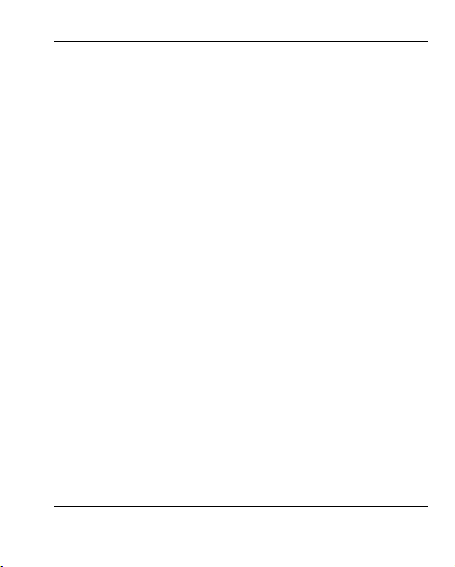
Правила эксплуатации и безопасности
1.3.3. Эксплуатация аккумуляторной батареи
• Разборка или модификация аккумулятора может при-
вести его к неисправностям, таким как утечка жидкости, перегрев или воспламенение.
• Необходимо придерживаться существующих правил
при утилизации старых и вышедших из строя аккумуляторов.
• Помещение аккумулятора в огонь может привести к
его воспламенению или взрыву.
• Применение
тора в телефон может привести к его повреждению.
• Применение острых предметов для установки/выемки
аккумулятора в телефон может привести к его повреждению.
• Не следует ничего припаивать к контактам аккумуля-
тора. Это может привести к его повреждению, перегреву и воспламенению.
• Попадание
привести к слепоте. В случае попадания аккумуляторной жидкости в глаза, необходимо срочно промыть глаза водой и обратиться к врачу.
усилий при установке/выемке аккумуля-
аккумуляторной жидкости в глаза может
7
Page 16
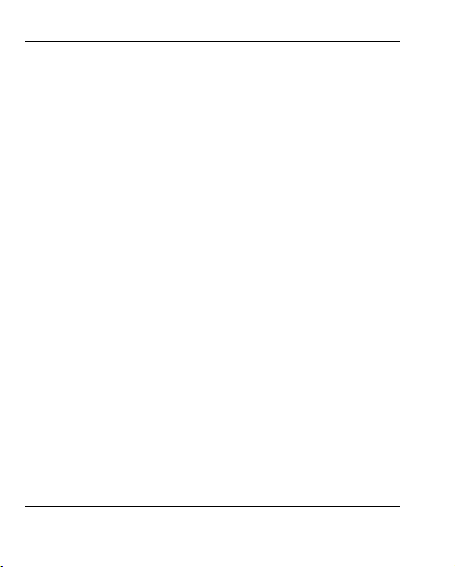
Правила эксплуатации и безопасности
• Не рекомендуется оставлять аккумулятор рядом с
нагревательными приборами, Это может привести к
утечке жидкости, перегреву или воспламенению.
• При перегреве аккумулятора, изменении цвета, де-
формации корпуса в процессе использования или
хранения необходимо его заменить на новый.
• Попадание аккумуляторной жидкости на кожу может
привести к ожогу. Необходимо срочно смыть жид
кость водой и, при необходимости, обратиться к врачу.
• При появлении течи аккумулятора или появления за-
паха необходимо аккуратно вынуть аккумулятор в отдалении от открытого огня, чтобы не привести к его
возгоранию.
• Контакт аккумулятора с водой может привести к его
перегреву или коррозии.
• Перегрев аккумулятора, в
прямых солнечных лучей может привести к его протечке, понижению его ёмкости, сокращению срока
службы.
• Хранить аккумулятор желательно в затененном месте
вдали от солнечных лучей.
8
том числе от попадания
-
Page 17
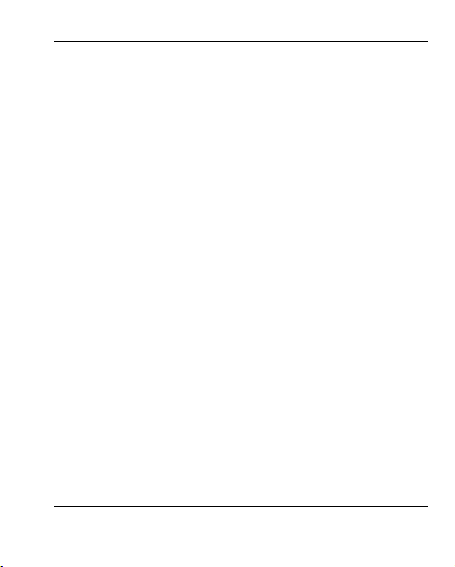
Правила эксплуатации и безопасности
• Срок службы аккумуляторной батареи ограничен. Он
зависит от количества циклов зарядки. Если аккумулятор перестаёт заряжаться, это означает окончание
срока его службы и его необходимо заменить на новый.
1.3.4. Эксплуатация зарядного устройства
• Самостоятельная разборка или модификация заряд-
ного устройства может привести травмам, поражениям электрическим током возгоранию или
строя зарядного устройства.
• Зарядное устройство предназначено для работы с
сетями переменного тока напряжением 220 V. Использование зарядного устройства с сетями другого
напряжения может привести к повреждению, как самого зарядного устройства, так и телефона и аккумулятора.
• Запрещается замыкать выходные контакты зарядного
устройства. Это может привести к
трическим током, задымлению или порче зарядного
устройства.
выходу из
поражению элек-
9
Page 18
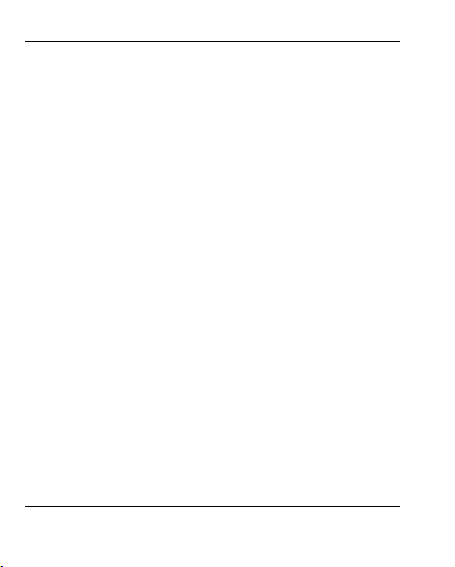
Правила эксплуатации и безопасности
• Повреждение кабеля зарядного устройства может
привести к его возгоранию или поражению электрическим током.
• Рекомендуется регулярно удалять пыль с контактов
зарядного устройства.
• Не рекомендуется располагать вблизи включенного в
сеть зарядного устройства посуду с жидкостью. Попадание капель жидкости на зарядное устройство
может привести к короткому замыканию и поврежде
нию зарядного устройства.
• При попадании жидкости на зарядное устройство не-
обходимо срочно выключить питание во избежание
короткого замыкания, поражения электрическим током воспламенения или порчи зарядного устройства.
• Во избежание короткого замыкания, поражения элек-
трическим током воспламенения или порчи зарядного
устройства не рекомендуется использование зарядного устройства в ванных
ниях с повышенной влажностью.
• Во избежание поражения электрическим током не
рекомендуется прикасаться к включенному зарядному устройству мокрыми руками.
10
комнатах и других помеще-
-
Page 19
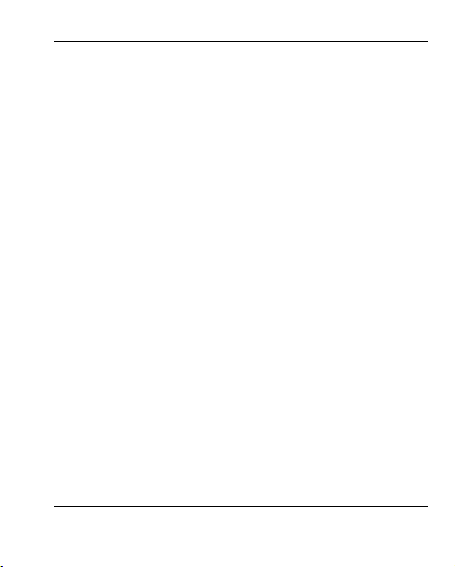
Правила эксплуатации и безопасности
• Для предотвращения короткого замыкания и воспла-
менения зарядного устройства необходимо следить,
чтобы на провод зарядного устройства не устанавливались тяжелые объекты.
• Перед чисткой зарядного устройства необходимо его
отключить от сети переменного тока.
• Запрещается вынимать зарядное устройство из ро-
зетки сети переменного тока, вытаскивая его за кабель. Это
роткому замыканию и воспламенению зарядного устройства.
• Не рекомендуется располагать включенное зарядное
устройство на влажных и запыленных поверхностях,
а также вблизи телевизионных и радиоприемников
(работающее зарядное устройство может создавать
помехи, влияющие на качество звука и изображения).
1.3.5. Уход за телефоном и аксессуарами
Телефон, аккумулятор и зарядное устройство не за-
•
щищены от влаги. Для сроков эксплуатации телефона и аксессуаров их необходимо беречь от попадания
влаги и не использовать в ванных комнатах, помещениях с повышенной влажностью, под дождем.
может привести к повреждению кабеля, ко-
11
Page 20
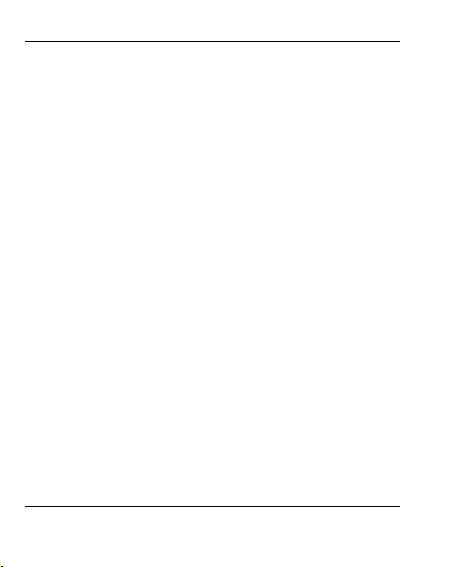
Правила эксплуатации и безопасности
• Для чистки телефона, аккумулятора и зарядного уст-
ройства рекомендуется использовать мягкую материю.
• При уходе за телефоном и аксессуарами не рекомен-
дуется применять алкоголь, бензин и прочие растворители.
• Загрязнение контактов разъема зарядного устройства
может быть причиной плохого электрического контакта и, как следствие, невозможность зарядки аккуму-
.
лятора
12
Page 21

Описание телефона
2. Описание телефона
2.1. Комплект поставки
Спасибо за Ваш выбор и приобретение телефона Fly.
Пожалуйста, проверьте все ли комплектующие на месте.
(*Изображения могут отличаться от набора, входящего в Ваш
комплект.)
Телефон
Аккумуляторная батарея
13
Page 22
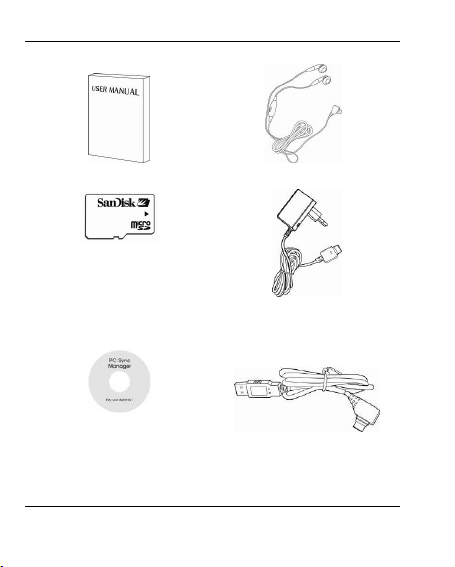
Описание телефона
Руководство пользователя
micro SD (T-Flash) карта
(опционально)
CD диск с программой PC
Sync Manager
памяти
14
Проводная гарнитура
Зарядное устройство
USB кабель
Page 23
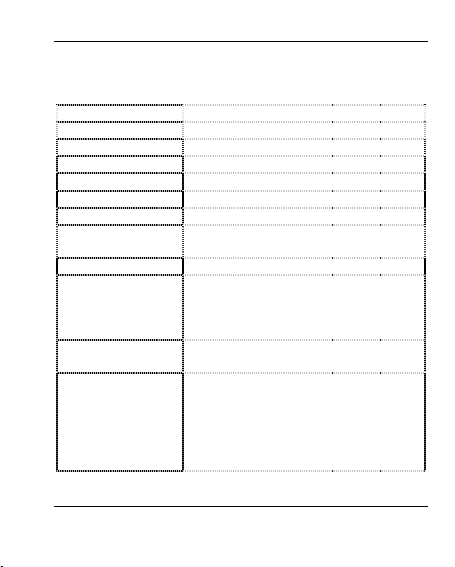
2.2. Спецификация
2.2.1. Характеристики конструкции
Размеры 102 x 50 x 13.7mm
Дисплей 2.2" QVGA
Фотокамера 2MB CMOS
Фотовспышка Нет
Динамики Один
Вибровызов Встроен
Антенна Внутренняя
Встроенная
память
IrDA Нет
Bluetooth v1.2
Подключение к
ПК
Дополнительная
память
12 МБ
A2DP (Stereo music), HFP (Hands-free),
HSP (Headset), DUN (Dial-up Network),
FTP, OPP (vCard), HID (Human Interfact
Device), GAVDP, SPP
Через USB кабель, программа синхронизации PC Sync Manager
micro SD (T-Flash) Card
(Допустимо использовать только micro
SD (T-Flash), отвечающие требованиям
спецификации
SD Card Association and SanDisk:
http://www.sdcard.org
Описание телефона
15
Page 24
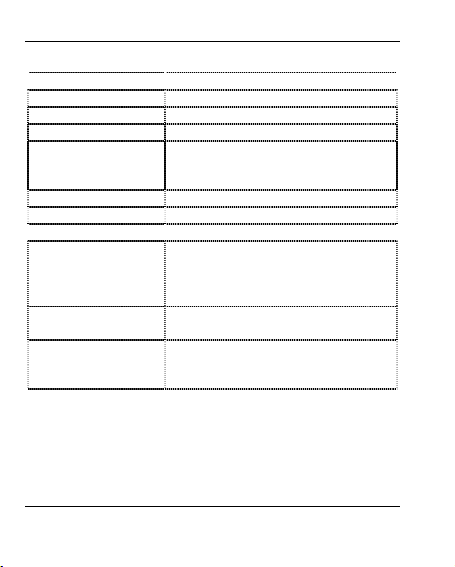
Описание телефона
2.2.2. Функциональные возможности
Диапазоны GSM900, DCS1800, PCS1900
GSM / GPRS GSM Phase 2 & 2+ / Class 8 GPRS
Сообщения MMS / EMS / SMS
WAP WAP 2.0 (Obigo Browser)
Java
Ввод текста Обычный, T9
Video MPEG4 Encoder / Decoder H.263
Изображения Форматы изображений JPG, GIF, BMP
Звук
Телефонная книга
Приложения
CLDC1.1(JSR139)/MIDP2.0(JSR118)/W
MA1.1(JSR120)/MMAPI1.2(JRS135)/JT
WI1.0(JSR185)
Воспроизведение файлов форматов:
MP3, MID, WAV, AMR, iMelody
Форматы записываемых файлов: AMR,
WAV, AWB
1000 записей в памяти телефона +
память SIM карты
Календарь, Задачи, Будильник, Мировое время, Калькулятор, Конвертер
единиц, Секундомер, Диктофон
16
Page 25

2.3. Внешний вид
Описание телефона
17
Page 26

Описание телефона
18
Page 27
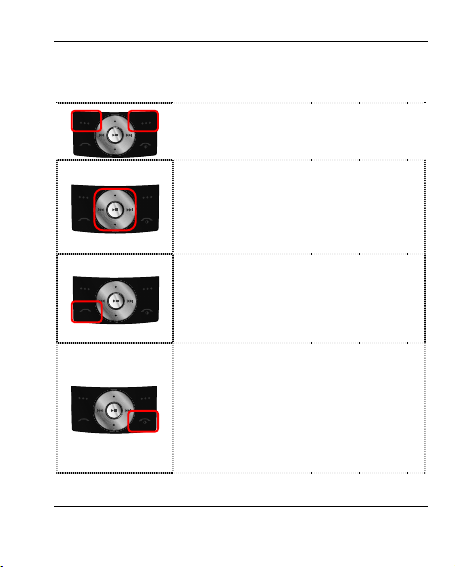
2.4. Назначение клавиш
2.4.1. Основные функции
Софт клавиши меню
Эти клавиши выполняют действия, которые отображаются в нижней части экрана.
Навигационная клавиша
В режиме меню перемещает выделение
пунктов.
В режиме ввода переводит курсор вправо
– влево, вверх – вниз.
Клавиша Вызов
С помощью этой клавиши можно ответить
на входящий вызов или осуществить
вызов. При однократном нажатии отображает журнал звонков.
Клавиша Отмена
В режиме меню при однократном нажатии
переводит телефон в режим ожидания.
При длительном нажатии – включение /
выключение телефона.
Окончание любой выполняемой операции
с переходом в режим ожидания.
Описание телефона
19
Page 28
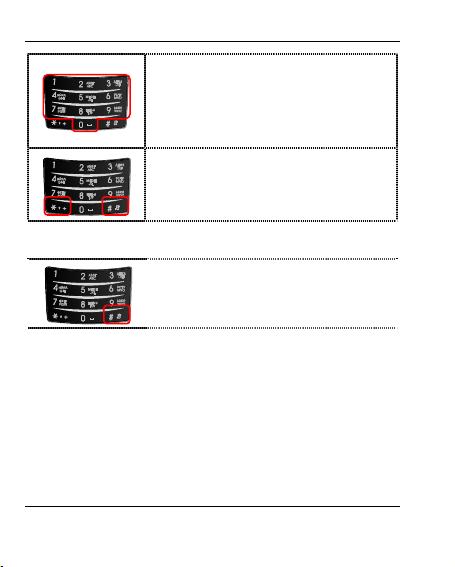
Описание телефона
Буквенно-цифровые клавиши
для набора номера, текста сообщения и
ввода различных символов.
В режиме съемки позволяют изменять
настройки камеры
Клавиши специальных функций
Предназначены для ввода специальных
символов и быстрого вызова дополнительных функций.
.
2.4.2. Клавиши быстрого вызова приложений
Длительное нажатие клавиши дисплея
включает / выключает звуковой режим
сигналов о входящих вызовах и сообщениях.
20
Служат
Page 29
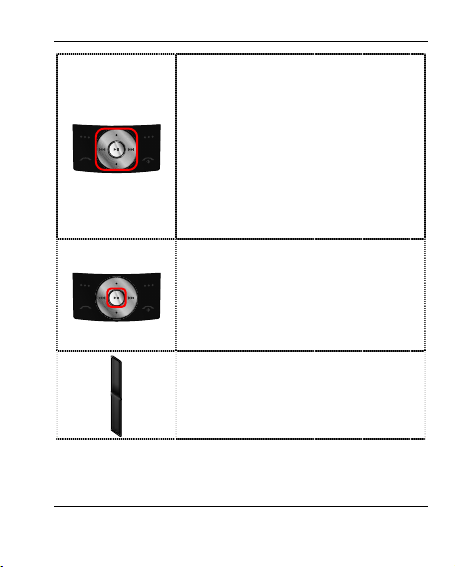
Описание телефона
Навигационная клавиша
Служит для быстрого вызова функций. По
умолчанию в режиме ожидания:
Вверх: меню Bluetooth
Аудиоплеер
Вниз:
меню Сообщения
Влево:
FM-радио.
Вправо:
В разделе меню «Установки» можно
установить запуск других приложений,
запускаемых нажатием этих клавиш.
WAP клавиша
При кратковременном нажатии запускается раздел меню «Интернет».
При длительном нажатии – запускается
приложение WAP браузер с домашней
страницы.
Боковые клавиши Вверх / Вниз
Увеличение / уменьшение громкости
разговора, воспроизведения и радиоприемника
21
Page 30
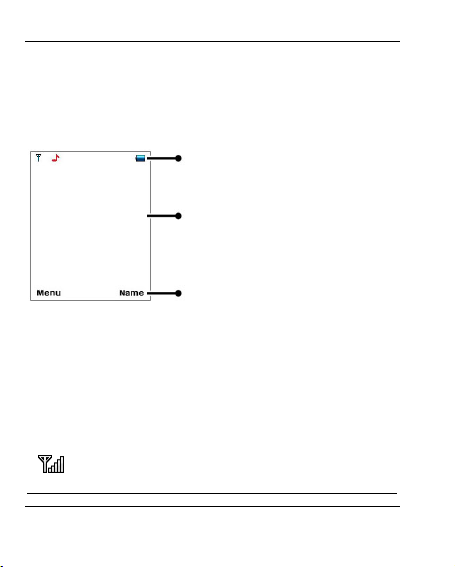
Описание телефона
2.5. Дисплей
2.5.1. Вид экрана
Изображение на дисплее в ждущем режиме состоит из
трех зон:
2.5.2. Значки
Индикация режима работы телефона и информация о
пропущенных вызовах, пришедших сообщениях в телефоне производится посредством значков, появляющихся в
верхней части дисплея.
Значок
Описание
Индикация уровня принимаемого сигнала
22
Индикаторы (значки) служебной информации
Текст и графика
Индикаторы активных
функций софт клавиш
Page 31

Описание телефона
Наличие GPRS сигнала
Активно подключение по GPRS
Телефон находится в зоне роуминга
Индикация наличия пропущенных вызовов.
Активирован профиль «Домашний»
Активирован профиль «Уличный»
Активирован профиль «Совещание»
Активирован профиль «Обычный»
Новое непрочитанное SMS сообщение
Новое непрочитанное MMS сообщение
23
Page 32

Описание телефона
Буфер MMS недоступен. Появляется при
приеме или отправке MMS
Активирован сервис приема информационных сообщений
Наличие непрочитанного WAP Push сообщения.
Включена услуга переадресации вызовов
Активирован Bluetooth
Подключена Bluetooth гарнитура / наушники
Передача файлов по Bluetooth
Режим сигнала – только звуковой сигнал
Режим сигнала - вибросигнал одновременно
со звуковым сигналом.
Режим сигнала – вибросигнал, потом звуковой сигнал.
Режим сигнала – без звука (только вибросигнал)
24
Page 33

Описание телефона
Режим сигнала –только световой сигнал
Активирован будильник
Включен секундомер
Клавиатура заблокирована
Уровень заряда аккумуляторной батареи.
Подключена проводная гарнитура (наушники).
25
Page 34

Описание телефона
2.6. Аккумулятор
В поставляемом комплекте уровень зарядки аккумулятора
составляет около 50 % от полной ёмкости и позволяет
использовать телефон сразу после покупки. В первое
время эксплуатации телефона рекомендуется заряжать
аккумуляторную батарею полностью. Это позволит продлить срок службы аккумулятора.
2.7. SIM карта
Перед началом эксплуатации сотового телефона необходимо в него установить SIM карту выбранного оператора
сотовой связи.
На SIM картах хранится информация, необходимая для
подключения телефона к сети оператора сотовой связи, а
также записи телефонной книги и сообщения. Информация, записанная на SIM карте, может быть прочитана на
любом телефоне стандарта GSM/GPRS.
Для предотвращения потери информации
рекомендуется не прикасаться к металлическим контактам
SIM карты, не подвергать SIM карту воздействию электрических и магнитных полей. При повреждении SIM карты
становится невозможным установления связи между телефоном и сетью оператора сотовой связи.
26
с SIM карты
Page 35

Описание телефона
Внимание!
Перед извлечением SIM карт из телефона, телефон
предварительно необходимо выключить. Также не
допускается извлечение SIM карт, если телефон
подключен к зарядному устройству.
2.8. Подготовка телефона к работе
2.8.1. Установка / извлечение аккумулятора, SIM
карты и micro-SD карты.
2.8.1.1. Установка SIM карты и аккумулятора
Установка SIM карты
Установку SIM карты следует производить в предназначенный для неё слот. Сторона SIM карт с металлическими
контактами должна быть снизу.
Установка аккумулятора
Установка аккумулятора должна производиться в соответствии с нанесенной на нем маркировкой.
27
Page 36

Описание телефона
2.8.1.2. Извлечение аккумулятора
Внимание!
Перед тем, как извлечь аккумулятор телефон необходимо выключить. Извлечение аккумулятора при
включенном телефоне может послужить причиной
повреждения SIM карты.
Для извлечения аккумулятора его необходимо приподнять
со стороны, указанной стрелкой на рисунке.
2.8.1.3. Установка и извлечение micro-SD кар-
Телефон поддерживает работу с картами памяти формата
micro-SD.
Установка micro-SD карты
Чтобы установить micro-SD карту необходимо:
1. Открыть защитную крышку слота micro SD карты.
28
ты
Page 37

Описание телефона
2. Установить micro-SD карту в слот и нажать на карту
до её фиксации.
3. Закрыть защитную крышку слота micro SD карты.
Извлечение micro-SD карты
Для извлечения micro-SD карту необходимо:
1. Открыть защитную крышку слота micro SD карты.
2. Нажать на micro SD карту по появления щелч-
ка, после которого карта будет выдвинута из
слота.
3. Вынуть micro-SD карту из слота
4. Закрыть защитную крышку слота micro SD карты.
Внимание!
Следует соблюдать осторожноть при установке и
извлечении карты памяти. Применение силы и
острых предметов при установке или извлечении
может повредить слот карты и саму карты памяти.
Рекомендуется использовать только сертифицированные
micro SD карты.
.
29
Page 38

Описание телефона
2.8.2. Зарядка аккумулятора
• Подключить разъем зарядного устройства к телефо-
ну.
• Подключить зарядное устройство в сеть переменного
тока 220 V.
• Во время зарядки на дисплее включенного телефона
в правом верхнем углу значок уровня заряда аккумулятора будет индицировать процесс зарядки. При
подключении выключенного телефона к зарядному
устройству на дисплее появляется индикатор
ки.
На заметку:
В первое время эксплуатации телефона
рекомендуется заряжать аккумуляторную батарею
полностью.
На заметку:
Когда аккумуляторная батарея критически разряжена,
дисплей не будет отображать текущее состояние
аккумуляторной батареи в течении 30 мин с момента
начала зарядки. Через 30 минут индикатор состояния
заряда будет виден снова.
30
заряд-
Page 39

Описание телефона
• Когда значок уровня заряда аккумулятора не индици-
рует процесс зарядки, а показывает, что аккумулятор
заряжен полностью, означает, что процесс зарядки
завершен. Процесс зарядки аккумулятора может
длиться более 2,5 часов.
• После окончания зарядки аккумулятора необходимо
отключить зарядное устройство от сети и отсоединить разъем от телефона.
Внимание!
Зарядку аккумулятора телефона можно
производить при температуре окружающей среда
от – 10 Сº до + 45 Сº в проветриваемых
помещениях с использованием только зарядного
устройства, входящего в комплект.
2.8.3. Использование micro SD карты и USB
кабеля.
При наличии USB-кабеля можно использовать телефон как
Flash-диск. При подключении к компьютеру выключенного
телефона он автоматически переходит в режим Flashдиска. Если телефон включен, то
на дисплее появится
31
Page 40

Описание телефона
вопрос о выборе режима работы – Flash-диск , WEB-
камера или СОМ порт.
При выборе режима Flash-диск компьютер самостоятельно установит необходимые драйверы и в окне "Мой компьютер" появятся два новых съемных диска. Первый из них –
карта памяти, второй - память телефона. Таким образом,
можно загружать файлы с компьютера на телефон и
тывать информацию из телефона.
При выборе WEB-камеры, телефон начинает работать в
режиме web-камеры.
Режим COM-порт необходим для работы телефона c
программой PS Sync, поставляемой в комплекте с телефоном.
Таким образом, можно закачивать файлы с компьютера на
телефон и считывать информацию из телефона. Рекомендуется оставлять как минимум 100Кб свободной памяти на
micro-SD карте для системных нужд.
32
счи-
Page 41

Описание телефона
2.9. Включение/выключение телефона
Включение/выключение телефона осуществляется длительным нажатием (более 2 сек.) клавиши Отмена.
При включении телефона без SIM карт на дисплее телефона появится сообщение «Вставьте SIM карту». Если
исправная SIM карта установлена в телефоне, телефон
автоматически определяет её наличие и на дисплее появятся следующие сообщения:
Текст сообщения Описание
Введите пароль Установлена блокировка теле-
Введите PIN Установлена блокировка SIM
Поиск сети Телефон осуществляет поиск
2.9.1. Снятие блокировки телефона
Для защиты от несанкционированного доступа телефон
можно установить автоматическую блокировку телефона.
Если активирована эта функция, то при каждом включении
телефона необходимо вводить код для снятия блокировки
фона
карты PIN кодом
сети Вашего оператора сотовой
связи
33
Page 42

Описание телефона
телефона. При необходимости, данную функцию можно
отключить.
Ввод кода для снятия блокировки осуществляется следующим образом:
• Необходимо включить телефон.
• Пользуясь цифровыми клавишами ввести код для
снятия блокировки телефона. Правая софт клавиша
служит для удаления ошибочно введенных цифр, левая софт клавиша – для подтверждения окончания
ввода.
По умолчанию установлен код
Для снятия блокировки телефона при утере кода необхо-
димо обращаться в сервисные центры.
2.9.2. Снятие блокировки SIM карты
PIN
Для защиты SIM карты от несанкционированного использования можно установить блокировку SIM карты PIN
(Personal Identification Number – Персональный идентификационный код) кодом. Этот код запрограммирован оператором сотовой связи на SIM-карте. PIN код можно узнать,
посмотрев документы, прилагающиеся к SIM карте
34
0000.
.
Page 43

Описание телефона
Если активирована функция блокирования SIM карты, то
при каждом включении телефона необходимо PIN код
перед использованием телефона. При необходимости,
данную функцию можно отключить.
Ввод 4-х значного PIN кода осуществляется следующим
образом:
• Необходимо включить телефон.
• Пользуясь цифровыми клавишами ввести PIN код.
Правая софт клавиша служит для удаления ошибочно введенных цифр, левая софт клавиша
тверждения окончания ввода.
При ошибочном 3-х кратном вводе подряд неправильного
PIN-кода SIM-карта блокируется. Для ее разблокировки
требуется PUK-код.
При необходимости, можно самостоятельно изменить PIN
код, заданный оператором на новый (см. раздел «Безопасность»).
PUK
Персональный код разблокировки. Необходим для разблокировки или изменения PIN-кода. Данный код запрограммирован на SIM-карте
титься к оператору.
. При его утере необходимо обра-
– для под-
35
Page 44

Описание телефона
Для разблокировки SIM-карты (после 3-х кратного ошибочного ввода PIN-кода), необходимо ввести PUK-код и нажать "ОК".
Далее необходимо ввести новый PIN-код (любой) и нажать
клавишу меню "ОК".
При появлении на дисплее вопроса подтверждения нового
PIN кода, необходимо его ввести еще раз и нажать "ОК".
При ошибочном 10-ти кратном подряд вводе PUKSIM-карта заблокируется и более не подлежит разблокировке и дальнейшему использованию.
2.9.3. Подключение к сети оператора
После включения и успешной инициации SIM карты телефон переходит в режим поиска сети сотовой связи. После
установления связи между телефоном и сетью сотовой
связи на дисплее появляется имя оператора сотовой свя-
которым установлено соединение и телефон перехо-
зи, с
дит в режим ожидания.
Если на дисплее телефона появляется сообщение «Только
SOS», то это означает, что телефон находится вне зоны
действия сети оператора сотовой связи, в сети которого
телефон может зарегистрироваться при использовании
данной SIM карты, но в зоне действия других операторов.
Допустимы вызовы только экстренных
36
служб.
кода
Page 45

Порядок совершения звонков
3. Порядок совершения звонков
3.1. Основные функции
3.1.1. Ввод номера и установление соединения
Когда телефон находится в режиме ожидания необходимо
набрать необходимый номер и для соединения с абонентом нажать клавишу Вызов.
Изменение набранного номера
Цель Действие
Последняя цифра
Любая другая
цифра
Весь дисплей
3.1.2. Международные звонки
Для ввода символа «+», означающего, что звонок международный, необходимо дважды на дисплее нажать клави-
Нажать один раз клавишу меню
[Удалить] (она находится справа).
Нажать правую или левую навигационную клавишу. Подвести курсор к той цифре, которую надо
стереть. Нажать клавишу меню
[Удалить] (она находится справа).
Нажать и удерживать клавишу
меню [Удалить] (она находится
справа) более двух секунд.
37
Page 46

Порядок совершения звонков
шу * до его появления на дисплее. Для ввода символа
паузы – трижды нажать клавишу *, для ввода символа W –
четыре раза.
Далее вводится код страны, код зоны и телефонный номер. По завершении ввода номера необходимо нажать
Клавишу Вызов.
3.1.3. Поиск номера в телефонной книге
При необходимости совершить звонок абоненту, чей телефонный номер
необходимо нажать Правую софт клавишу меню.
Можно выбрать имя искомого абонента из телефонной
книги, воспользовавшись навигационными клавишами вверх/вниз, или введя буквы имени абонента при помощи
клавиатуры дисплея (софт клавиша # переключает метод
ввода). Если необходимо посмотреть детали записи выбранного абонента, то следует выбрать Опции и
Просмотр. Для совершения звонка выбранному абоненту
необходимо нажать Вызов.
3.1.4. Совершить вызов в ответ на сообщение
Для совершения вызова на номер, содержащийся в SMS
или MMS сообщении, необходимо, находясь в режиме
чтения сообщения, нажать клавишу Вызов.
38
записан в телефонной книге телефона,
пункт
Page 47

Порядок совершения звонков
3.1.5. Завершение разговора
Для завершения разговора следует нажать клавишу Отме-
на.
3.1.6. Ответ на вызов
При входящем вызове телефон издает звуковой сигнал
и/или вибрирует, и/или световой сигнал. Если номер телефона, с которого осуществляется входящий вызов, записан
в телефонной книге, то дисплее будет отображаться имя
абонента, которому соответствует данный
номер. Если соответствия номера входящего звонка не
найдено, то будет отображаться только номер телефона, с
которого осуществляется вызов. Индикация номера или
имени абонента возможна при наличии услуги определителя номера.
Ответ на вызов осуществляется нажатием клавиши Вы-
зов, для отклонения вызова – нажатием Правой софт
клавишу [Отказ] или клавиши Отмена.
3.1.7. Экстренный вызов
Совершить вызов экстренных служб с телефона можно как
при наличии SIM карты, так и при её отсутствии. Экстренный вызов возможен в GSM сети любого оператора, в зоне
действия которого находится телефон. Для экстренного
телефонный
39
Page 48

Порядок совершения звонков
вызова необходимо набрать номер служб экстренного
вызова и нажать клавишу Вызов. Чаще всего номер экстренных служб – 112. Не обрывайте разговор, пока оператор не завершит его самостоятельно.
3.1.8. Ожидание установления связи
При троекратном нажатии на дисплее клавиши
символ паузы P, при четырехкратном – символ ожидания -
W.
3.1.9. Регулировка громкости разговора
Во время разговора можно регулировать громкость разговора нажатием боковых клавиш Вверх / Вниз.
3.1.10. Использование гарнитуры
Для принятия вызова и по окончанию разговора при использовании гарнитуры следует нажать клавишу на гарнитуре. Если в режиме ожидания или FM приемника
вать клавишу гарнитуры в нажатом состоянии более 1,5
секунд, то телефон автоматически совершит вызов по
последнему набранному номеру.
* введется
удержи-
3.2. Опции по время разговора
Во время разговора при нажатии центральной софт клавиши [Опции] доступно следующее:
40
Page 49

Порядок совершения звонков
3.2.1. Удержание вызова
С помощью этой функции можно временно приостановить
разговор и сделать или принять другой вызов, не теряя при
этом, соединения с первым абонентом. Доступность данной услуги необходимо уточнить у оператора связи. Для
удержания вызова необходимо выбрать в меню опции
пункт Удержать.
3.2.2. Завершить вызов
При выборе данного пункта
ное соединение и переход к удержанному соединению,
если ранее было выбрано Удержание вызова, или завершение разговора и переход в режим ожидания.
3.2.3. Новый вызов
Выбор данного пункта меню позволяет переключаться
между текущим активным и удержанным вызовами.
3.2.4. Телефонная книга
Позволяет, не прерывая разговора, быстро перейти в
меню режима телефонной книги.
3.2.5. Сообщения
Позволяет, не прерывая разговора, быстро перейти в
меню режима Сообщения. При этом во время разговора
возможна отправка SMS сообщений.
прекращается текущее актив-
41
Page 50

Порядок совершения звонков
3.2.6. Диктофон
Включение диктофона для записи разговора. Доступно
следующее управление записью: Пауза, Запись, Стоп.
Полученной записи разговора можно присвоить имя и
сохранить или не сохранять.
3.2.7. Выключить микрофон
Возможно, во время разговора, отключать микрофон телефона. Для этого, необходимо выбрать пункт меню
Выкл.микрофон.
3.2.8. Тональный сигнал (DTMF)
Включение / выключение DTMF-сигналов клавиш
щью DTMF сигналов возможно управление удаленными
устройствами, например, автоответчиками.
3.2.9. Громкая связь
Нажатие Правой софт клавиши [Громкая связь] после
соединения с абонентом позволяет перевести телефон в
режим «Громкой связи». Повторное нажатие клавиши
переводит телефон в обычный режим. В режиме «Громкой
связи» доступны все опции, как и в обычном режиме.
42
. С помо-
Page 51

4. Структура меню телефона
1. Телефонная книга
1.1. Просмотр
1.2. Поиск
1.3. Новая запись
1.3.1. На SIM-карту
1.3.2. В телефон
1.4. Мультиоперация
1.5. Группы
1.5.1. Друзья
1.5.2. Семья
1.5.3. VIP
1.5.4. Работа
1.5.5. Другие
1.6. Быстрый набор
1.6.1. Статус
1.6.2. Настройка
1.7. Спец. номер
1.7.1. Свой номер
1.7.2. Сервисные номера
1.7.3. Номер SOS
1.8. Настройки
1.8.1. Память
1.8.2. Выбор памяти
1.8.3. Поля записи
1.8.4. Визитка
1.8.5. Воспроизведение номера
2. Сообщения
1.8.6. Метод просмотра
2.1. Сообщения
2.1.1. Создать сообщение
2.1.1.1. SMS
Меню телефона
43
Page 52

Меню телефона
2.1.1.2. MMS
2.1.2. Входящие
2.1.3. Исходящие
2.1.4. Отправленные
2.1.5. Черновики
2.1.6. Очистить папку
2.1.7. Шаблоны
2.1.8. Установки
2.2. E-mail
2.2.1. Доставить
2.2.2. Создать E-mail
2.2.3. Входящие
2.2.4. Неотправленные
2.2.5. Отправлено
2.2.6. Черновики
2.2.7. Удалить все папки
2.2.8. Удалить все избранные
2.2.9. Профили
2.2.10. Шаблоны
2.3. Голосовая почта
2.4. ИС-сообщения
2.4.1. Получение
2.4.2. Просмотр
2.4.3. Язык
2.4.4. Установки
3. Журнал звонков
3.1. Пропущенные
3.2. Исходящие
3.3. Входящие
3.4. Удалить
3.4.1. Пропущенные
3.4.2. Исходящие
3.4.3. Входящие
3.4.4. Удалить все
44
Page 53

3.5. Длительность
3.5.1. Последний вызов
3.5.2. Исходящие
3.5.3. Входящие
3.5.4. Общее время
3.5.5. Сбросить все
3.6. Стоимость
3.6.1. Последний вызов
3.6.2. Общая стоимость
3.6.3. Сброс
3.6.4. Лимит
3.6.5. Стоимость минуты
3.7. Счетчик SMS
3.7.1. Отправлено
3.7.2. Получено
3.8. GPRS-счетчик
3.8.1. Посл.раз отправлено
3.8.2. Посл.раз получено
3.8.3. Всего отправлено
3.8.4. Всего получено
3.8.5. Сбросить
4. Музыка
4.1. Аудио плеер
4.2. Эквалайзер
4.3. Загрузить музыку
5. Фотокамера
5.1. Фотокамера
5.2. Фотоальбом
5.3. Видеокамера
5.4. Видеоальбом
5.5. Фоторедактор
Меню телефона
45
Page 54

Меню телефона
6. FM радио
6.1. FM радио
6.2. Расписание FM записей
7. Приложения
7.1. Календарь
7.2. Задачи
7.3. Будильник
7.4. Мировое время
7.5. Калькулятор
7.6. Конвертор единиц
7.7. Секундомер
7.7.1. Обычный секундомер
7.7.2. Мульти-секундомер
7.8. Диктофон
8. Услуги
8.1. SIM-меню (при наличии)
8.2. Интернет
8.2.1. Домашняя страница
8.2.2. Закладки
8.2.3. Последние страницы
8.2.4. Введите адрес
8.2.5. WAP Push
8.2.6. Установки
8.3. Профили
8.3.1. GSM
8.3.2. GPRS
9. Развлечения
9.1. Java
9.1.1. Opera mini
9.1.2. Icarus
46
Page 55

9.2. Установки Java
9.2.1. Громкость
9.2.2. Вибрация
9.2.3. Профили
9.2.4. Свободно
9.2.5. Сист. память
9.3. Загрузить игры
9.4. Загрузить голосовые приколы
9.5. Загрузить видео
9.6. Загрузить картинки
9.7. Электронная книга
10. Bluetooth
10.1. Статус
10.2. Дистанционное управление
10.3. Мои устройства
10.4. Подключенные устройства
10.5. Установки
10.6. Информация
11. Настройки
11.1. Стандартные
11.1.1. Время и дата
11.1.2. Язык
11.1.3. Метод ввода
11.1.4. Моё меню
11.1.5. Клавиши навигации
11.1.6. Режим полета
11.2. Дисплей
11.2.1. Обои
11.2.2. Скринсейвер
11.2.3. Включение телефона
11.2.4. Выключение телефона
Меню телефона
47
Page 56

Меню телефона
11.2.5. Цвет меню
11.2.6. Вид меню
11.2.7. Стиль набора номера
11.2.8. Приветствие
11.2.9. Установки
11.2.10. Индикация
11.2.11. Индикатор
11.3. Профили
11.3.1. Обычный
11.3.2. Совещание
11.3.3. Уличный
11.3.4. Домашний
11.3.5. Наушники
11.3.6. Bluetooth
11.4. Опции вызова
11.4.1. ID абонента
11.4.2. Ожидание вызова
11.4.3. Переадресация
11.4.4. Запрет вызова
11.4.5. Ежеминутный сигнал
11.4.6. Отображать время разговора
11.4.7. Повторный набор
11.4.8. IP номер
11.5. Сеть
11.5.1. Выбор сети
11.5.2. Известные сети
11.5.3. Выбор частоты
11.5.4. GPRS-соединение
11.6. Безопасность
11.6.1. Блокировка PIN
11.6.2. Блокировка телефона
11.6.3. Автоблокировка
11.6.4. Фиксированный набор
11.6.5. Запрет вызова
11.6.6. Изменить пароль
48
Page 57

11.7. Заводские установки
12. Мои файлы
12.1. Память телефона
12.2. Карта памяти
Меню телефона
49
Page 58

Функции меню
5. Функции меню телефона
5.1. Телефонная книга
Сделанные записи контактов хранятся в виде отсортированного списка в памяти телефона и SIM-карт.
5.1.1. Меню быстрого доступа
Для быстрого доступа к информации о контактах, содержащейся в памяти телефона и SIM карте достаточно в
режиме ожидания нажать Правую Софт клавишу меню.
При этом на дисплей телефона выводится отсортированный по алфавиту
Доступные функции меню в режиме быстрого поиска аналогичны меню Просмотр (см. п. 5.1.2.1.) основного меню
Телефонной книги.
5.1.2. Основное меню
В основном меню телефонной книги есть 9 разделов.
5.1.2.1. Просмотр
Для быстрого перехода к необходимому контакту достаточно набрать на клавиатуре дисплея начальные буквы
искомой записи. В
введенные буквы.
50
список записей контактов.
нижней части дисплея отображаются
Page 59

Функции меню
Выбор метода ввода (рус./цифры/лат) осуществляется
клавишей
#.
При нажатии клавиши меню [Опции] возможны следующие
операции с выделенной записью контакта:
1. IP вызов – Звонок абоненту с использованием установок для IP набора. Или обычный вызов, если такие
установки не были сделаны.
2. Отправить SMS. Переход в режим набора и отправки
сообщения на номер, указанный в данной записи контакта.
3. Отправить MMS. Переход в режим набора и отправки
сообщения на номер, указанный в данной
такта.
4. Просмотр. Просмотр всех полей выделенной записи
контакта.
5. Изменить. Редактирование любого из полей выделенной записи контакта.
6. Удалить. Удаление выделенной записи контакта.
7. Копировать. Копирование выделенной записи контакта из памяти телефона на SIM-1 / SIM-2 карту, с
SIM-1 / SIM-2 карт в память телефона, с SIM-1 на SIM-
наоборот.
2 карту и
8. Переметить. Перемещение выделенной записи кон-
такта между памятью телефона на SIM-1, SIM-2 картами.
записи кон-
51
Page 60

Функции меню
9. Дублировать. Создание копий записи контакта в памяти телефона и SIM карт.
10. Отправить контакт. Переход в режим набора и отправки сообщения выбранного контакта через SMS,
MMS, Bluetooth или сохранение в файл.
5.1.2.2. Поиск
С помощью данного пункта меню производится поиск
записи контакта по имени.
Для поиска записи контакта необходимо ввести имя искомой записи частично или полностью и нажать клавишу
меню [Опции].
5.1.2.3. Новая запись
Добавление новой записи контакта в память телефона или
на SIM карту.
5.1.2.4. Копировать все
Копирование всех записей из
памяти телефона на SIM-1 /
SIM-2 карту или всех записей с SIM-1 / SIM-2 карты на
телефон.
5.1.2.5. Удалить
Удаление всех записей контактов из памяти телефона.
52
Page 61

Функции меню
5.1.2.6. Группы
Для удобства пользования телефоном и Телефонной
книгой возможно распределение записей контактов по
группам. Для этого в телефоне предустановленно 5 следующих групп: "Друзья", "Семья", "VIP", "Работа", "Другие".
Для каждой из этих групп можно установить индивидуальные настройки, выбрав группу и нажав клавишу меню
[Опции ].
• Имя группы. Можно изменить имя группы, нажав клавишу
меню [Изменить]. Редакция имени группы производится в
режиме ввода текста.
• Сигнал. Выбор типа сигнала, который будет соответствовать
данной группе. Доступные варианты: Без сигнала, Звуковой
сигнал, Виброрежим, Звуковой сигнал и Виброрежим одновременно, первоначально Виброрежим – далее Звуковой
сигнал, только световой сигнал.
Мелодия. Выбор мелодии звукового сигнала, который будет
•
воспроизводиться при входящем звонке абонента, внесенного в данную группу. Выбор мелодии производится из списка
доступных мелодий путем нажатия навигационной клавиши.
• Рисунок. Выбор изображения, которое будет выводиться на
дисплее при входящем звонке абонента, внесенного в данную группу. Выбор изображения производится из
предустановленных изображений или любых произвольных
изображений, находящихся в памяти телефона.
списка
53
Page 62

Функции меню
• Присвоить видео. Выбор видеофайла, который будет воспроизводиться при входящем звонке абонента, внесенного в
данную группу.
• Список. Режим просмотра записей контактов в данной груп-
пе с возможностью добавления в данную группу новых записей из имеющихся в памяти теле
фона и SIM-карты.
Чтобы новую группу, необходимо нажать клавишу меню
[Опции] и выбрать пункт [Добавить]. Для новой группы
можно задать Имя, Сигнал и т.д. При выборе пункта меню
можно [Изменить] можно проводить все те же действия с
выбранной группой.
5.1.2.7. Быстрый набор
Назначить функцию быстрого набора номера можно для
буквенно-цифровых клавиш с цифрами от 2 до 9 (Клавиша
дисплея с цифрой 1 по умолчанию используется для Голосовой почты). Для входа в меню Быстрого набора необходимо выбрать пункт "Настройка". Из предложенного списка
для клавиш с цифрами от 2 до 9 выбрать нужную и нажать
клавишу меню [Опции].
Если для выбранной клавиши уже имеется
назначенный
номер, то его можно "Изменить" или "Удалить", если для
выбранной клавиши не назначен номер (против номера
клавиша надпись <Пусто>), то для назначения номера
необходимо выбрать "Изменить" и нажать клавишу меню
54
Page 63

Функции меню
"OK". Далее, из появившегося на дисплее списка всех
записей контактов, хранящихся в памяти телефона и SIMкарты необходимо выбрать нужный номер и нажать клавишу меню "OK".
Для того чтобы функция быстрого набора была активирована в телефоне необходимо изменить "Статус" данной
функции на режим "Включено".
Для того чтобы воспользоваться быстрым
набором, необходимо, когда телефон находится в режиме ожидания,
нажать и удерживать клавишу, на которую назначен нужный номер. Через 2 сек. произойдет вызов выбранного
номера.
5.1.2.8. Спец. номер
В данном разделе меню можно установить специальные
телефонные номера, не включаемые в общий список,
хранящий с Телефонной книге.
Для просмотра или редактирования своего
телефонного
номера, сервисных номеров и SOS номеров необходимо
выбрать один из пунктов меню:
• Свой номер. Можно ввести имя и номер, которые будут
отображаться на дисплее в режиме ожидания.
• Сервисный номер. Номера сервисных служб оператора,
записанные на SIM-карте.
55
Page 64

Функции меню
• Номер SOS. Можно ввести до 5 номеров служб экстрен-
ной помощи, которые будут храниться в памяти телефона.
5.1.2.9. Настройки
Данный пункт позволяет настроить режимы работы телефона с Телефонной книгой.
5.1.2.9.1. Память
На дисплей выводится информация о количестве записей
контактов, сохраненных в памяти телефона и на SIM-карте
и количестве свободных ячеек для записей контактов.
5.1.2.9.2. Выбор памяти
Данный пункт позволяет выбрать память, куда первоочередно будут записываться новые
записи контактов.
5.1.2.9.3. Поля записи
Для каждой записи контакта, сохраняемого в памяти телефона, можно, кроме обязательных полей "Имя" и "Номер",
выбрать еще 10 дополнительных полей:
• "Домашний" – номер домашнего телефона,
• "Имя компании",
• "E-mail адрес" - адрес электронной почты,
• "Рабочий" – номер рабочего телефона,
• "Факс" – номер факса,
• "День рождения" – поле для ввода даты дня рожде-
ния,
56
Page 65

• "Изображение" – поле для выбора изображения для
контакта,
• "Присвоить видео" – поле для выбора видеофайла
для контакта,
• "Мелодия"– поле для выбора звукового сигнала для
контакта,
• "Группы" – поле для возможности включения новой
записи контакта в какую-либо группу.
5.1.2.9.4. Визитка
В данном разделе можно создать, изменить, сохранить и
отправлять вашу визитную карточку.
Визитная карточка состоит из следующих полей:
Функции меню
• "Имя" – NICK (псевдоним),
• "Номер" – номер основного телефона,
• "Домашний" – номер домашнего телефона,
• "Имя компании",
• "E-mail адрес" – адрес электронной почты,
• "Рабочий" – номер рабочего телефона,
• "Факс" – номер факса.
В любое из перечисленных полей можно ввести информацию, которую вы готовы сообщить о себе.
Свою визитную карточку можно передать на другой телефон, используя SMS, MMS, Bluetooth или сохранить в
файл формата *.vcf.
57
Page 66

Функции меню
Для отправки визитки необходимо выбрать пункт "Отправить мою визитку" и выбрать метод доставки (об отправке
SMS и MMS сообщений см. соответствующие разделы
настоящего руководства).
5.1.2.9.5. Воспроизведение номера
Голосовое воспроизведение выделенного номера контакта
в Телефонной книге или SIM карте.
5.1.2.9.6. Метод просмотра
Для просмотра записей контактов, сохраненных в Телефонной книге доступны следующие 3
• SIM + телефон,
• Память SIM-карты,
• Память телефона.
При активизации опции "SIM + телефон" в режиме просмотра содержимого Телефонной книги на экран дисплея
будут выводиться записи контактов, сохраненных, как в
памяти SIM-карты, так и телефона, в алфавитном порядке,
независимо от их места хранения.
При активизации опции "Память SIM-карты" в режиме
просмотра содержимого Телефонной книги на экран дисплея будут выводиться записи только тех контактов, которые сохранены в памяти SIM-карты. Записи контактов,
сохраненных в памяти телефона, будут недоступны.
58
опции:
Page 67

Функции меню
При активизации опции "Память телефона" в режиме просмотра содержимого Телефонной книги на экран дисплея
будут выводиться записи только тех контактов, которые
сохранены в памяти телефона.
59
Page 68

Функции меню
5.2. Сообщения
Данный раздел позволяет создать новое SMS/EMS или
MMS сообщение и отправить сообщение по нужным адресам.
5.2.1. Сообщения SMS и MMS
5.2.1.1. Создать сообщение
Если выбран пункт меню SMS, возможно короткого текстового сообщения, которое можно отправить на сотовые
телефоны одному или нескольким абонентам. Для этого
необходимо:
• Выбрать [Создать сообщение] в меню [Сооб-
щения].
• Выбрать тип сообщения – SMS.
• Для создания сообщения можно воспользо-
ваться любым методом ввода теста.
• Ввести текст сообщения, нажать [Опции] и
[Выполнено]. Далее доступен один из следующих режимов:
• Отправить. После отправки SMS в этом режиме
копия отправленного сообщения не сохранятся в
телефоне.
• Отправить и сохранить. Сообщение будет и отправлено и сохранено.
• Сохранить. Сообщение будет только сохранено.
Отправить его позже можно из папки Черновики.
60
Page 69

• Отправить многим. Возможна отправка сообщения 10 получателям.
• Отправить группе. Можно отправить сообщение
группе. Для этого выберите группу из телефонной
книги.
Можно самостоятельно ввести номер телефона
•
получателя или воспользоваться поиском в телефонной книге.
• После ввода номера (номеров) и нажатия кла-
виши меню ОК на дисплее отобразится статус
отправки сообщения.
Если выбран тип нового сообщения – MMS, то возможно
создание и отправка полноценного мультимедийного сообщения, в котором кроме текста могут содержаться картинки, видео или мелодии на сотовые телефоны и E-mail
Функции меню
адреса. Для создания и отправки MMS сообщения
необхо-
димо:
• Выбрать [Создать сообщение] в меню [Сооб-
щения].
• Выбрать тип сообщения – MMS.
• Ввести номер (адрес электронной почты) полу-
чателя, получателя копии и получателя скрытой копии, напишите тему сообщения и текст
внутри него. Номер (адрес электронной почты)
можно вводить самостоятельно или из Телефонной книги.
61
Page 70

Функции меню
После этого нужно добавить мультимедиа контент в тело
сообщения:
Можно:
• Добавить / изменить текст, переместить текст.
• Добавить, изменить, переместить изображение.
• Добавить, изменить, переместить аудиофайл.
• Добавить слайд с новыми вложениями.
• Просмотреть созданное MMS сообщения.
Установить время отображения каждого слайда, входящего
в состав MMS-сообщения
• После того, как сообщение будет написано, на-
жать клавишу меню [Опции] и затем [Выпол-
нено], после чего [Сохранить]. Доступны сле-
дующие опции:
1) Отправить. Сообщение будет отправлено, но
его копии в памяти телефона не сохранится.
2) Отправить и сохранить. Сообщение будет от-
правлено и сохранено.
3) Сохранить в черновики. Сообщение будет
только сохранено. Оно может быть отправлено
позже.
4) Опции отправки. Можно установить срок акту-
альности (действия) сообщения, отчет о дос-
отчет о прочтении, а так же, приоритет.
тавке и
5) Выход. Выход из режима создания сообщения.
Можно сохранить редактируемое сообщение.
62
Page 71

• После выбора режима отправки сообщения те-
Функции меню
лефон перейдет в режим отправки и отобразит
статус отправки сообщения.
5.2.1.2. Входящие
В данной папке находятся все поступившие SMS и MMS
сообщения. При получении нового сообщения телефон
проиграет информационный сигнал и на дисплее появляется индикация о поступившем сообщении.
В режиме просмотра входящего сообщения нажмите кла
вишу меню [Опции], чтобы воспользоваться следующими
функциями:
1. Ответить SMS. Позволяет ответить на входящее сообщение с помощью SMS.
2. Ответить MMS. Позволяет ответить на входящее сообщение с помощью MMS.
3. Переслать. Отправить выбранное сообщение другому адресату
4. Изменить. Редактировать выбранное сообщение.
5. Удалить. Позволяет удалить данное сообщение.
6. Удалить все. Удалить все сообщения.
7. Извлечь номер
которого пришло сообщение или внести этот номер в
Телефонную книгу.
8. Использовать URL. Позволяет автоматически открыть WAP браузер для просмотра страницы или загрузки контента с данного URL. Для этого необходимо
. Позволяет позвонить по номеру, с
63
-
Page 72

Функции меню
предварительно настроить WAP браузер и активировать услугу WAP-GPRS.
9. Сохранить объект. Позволяет сохранить объекты из
входящих MMS сообщений.
10. Дополнительно. Позволяет копировать или переместить выбранное сообщение в память SIM-карты или
телефона, а так же скопировать или переместить все
сообщения в другую память (SIM-карты или телефона). Использовать URL. Позволяет автоматически
открыть WAP браузер для просмотра страницы или
загрузки контента с данного URL. Для этого необходимо предварительно настроить WAP браузер и активировать услугу WAP-GPRS.
5.2.1.3. Исходящие
В данной папке размещены неотправленные сообщения. С
сообщениями в этой папке доступны следующие действия:
Отправить, Изменить, Удалить, Удалить все, Извлечь
номер, а также, дополнительные действия.
5.2.1.4. Отправленные
В данной папке находятся все отправленные сообщения,
если выбирался пункт меню Отправить и сохранить.
5.2.1.5. Черновики
В данной папке находятся неотправленные сообщения
когда после ввода текста была выбрана команда Сохра-
нить.
64
,
Page 73

Функции меню
5.2.1.6. Очистить папку
Данный пункт меню предназначен для очистки любой из
папок пункта Сообщения.
5.2.1.7. Шаблоны
Для создания нового SMS/MMS сообщения можно использовать готовые шаблоны. Например, “Перезвоните мне
позже,” “Может, поужинаем вместе”, “Как Ваши дела?” и
т.д. Можно создать и добавить свой шаблон.
5.2.1.8. Установки
В этом пункте меню можно
настройки профилей, Общие настройки, просмотреть
заполнение Памяти.
5.2.1.8.1. SMS
1. Профили
Настройки профиля зависят от выбранного оператора.
Период действия. Позволяет установить срок актуальности
сообщений - максимальный, 1 час, 6 часов, 12 часов, 1
день, 3 дня, 1 неделя.
Тип сообщения. Текст, Факс, E-mail.
2. Общие настройки
В данном меню доступны следующие настройки:
просмотреть и отредактировать
65
Page 74

Функции меню
1. Отчет о доставке SMS. Включение / выключение отче-
та о доставке SMS адресату.
2. Блокировка пересылки SMS.
Данный пункт меню позволяет заблокировать возможность пересылки сообщений другим абонентам. Нажатие левой софт клавиши включает или выключает
данную опцию. (*Необходимо, уточните у оператора о
поддержке данной функции)
3. Память SMS
Показывает состояние памяти, выделенной для SMS сообщений на SIM-карте и в телефоне.
4. Выбор памяти
Выберите память для сохранения сообщений по умолчанию.
5.2.1.8.2. MMS
В данном разделе меню можно установить общие и дополнительные параметры мультимедийных сообщений.
1. Создание
В данном пункте меню можно настроить установки, кото-
будут использованы при создании MMS сообщений.
рые
2. Отправка
Параметры необходимые для отправки MMS сообщений.
1) Период действия.
66
Page 75

Можно выбрать период, в течении которого сервер будет пытаться доставить сообщение
(1) Максимальный: максимальный период, оп-
ределен оператором.
(2) 1 неделя.
(3) 1 день.
(4) 12 часов.
(5) 1 час.
2) Отчет о доставке
Телефон отобразит состояние доставки сообщения.
(1) Включить.
(2) Выключить.
3) Отчет о прочтении
Получать или нет отчет о
получателей.
(1) Включено.
(2) Выключено.
4) Приоритет
(1) Высокий.
(2) Обычный .
(3) Низкий.
5) Время слайда
Можно установить время, в течение которого будет воспроизводится каждый слайд.
6) Время доставки
Можно установить время, в течение которого телефон будет
пытаться отправить сообщение.
(1) Сразу же.
прочтении сообщения от каждого из
67
Функции меню
Page 76

Функции меню
(2) В течение часа.
(3) За 12 часов.
(4) за 24 часа.
3. Загрузка
Пункт меню, в котором задаются параметры загрузки MMS сообщений.
1) Домашняя сеть
(1) Автоматически.
(2) По запросу.
(3) Отменить.
2) Роуминг
(1) Как домашняя.
(2) По запросу.
(3) Отменить.
3) Отчет о прочтении
(1) По запросу.
(2) Отправить.
(3) Никогда не отправлять.
4) Отчет о доставке
(1) Включить.
(2) Выключить.
4. Фильтры
Можно установить фильтры трех типов для входящих MMS:
1) Анонимные (Разрешить/Запретить).
2) Макс.размер (Кб.).
3) Реклама (Разрешить/Запретить).
68
Page 77

Функции меню
5. Профиль
Необходимо выбрать профиль, соответствующий выбранному
оператору сотовой связи или ввести новый, если нет соответствующего профиля.
Опции профиля.
1) Переименовать профиль.
2) Домашняя страница. Адрес мультимедийного центра
(MMS центр).
3) Профили. Выбор GPRS профиля из списка.
4) Тип связи:
(1) По запросу приложений - этот тип соедине-
ния будет работать по запросам приложений через указанный в настройках IP адрес.
(2) Всегда - этот тип соединения будет посто-
янно поддерживать соединение через указанный в настройках IP адрес.
На заметку
Постоянный тип соединения увеличивает энергопотребление.
(3) HTTP: этот тип соединения будет работать
через указанный в настройках адрес прокси
5) Логин - поле для ввода логина.
6) Пароль - поле для ввода пароля.
и адрес порта.
6. Память.
69
Page 78

Функции меню
На дисплей выводится информация о состоянии памяти телефона (занято / свободно).
5.2.2. E-mail
Телефон поддерживает прием и отправку сообщений
электронной почты. Для работы с данной функцией необходимо иметь учетную запись на сервере электронной
почты. Необходимо уточнить, что данная услуга поддерживается оператором связи.
5.2.2.1. Доставить.
Отображает количество отправленной и полученной почты
5.2.2.2. Создать E-mail
Создать новое сообщение. Необходимо ввести получателей, тему
письма, вложить файлы.
5.2.2.3. Входящие
Каталог с полученными письмами. Телефон поддерживает
ASCII, UCS2, UTF8, WIN-1251, KOI8-R кодировки.
5.2.2.4. Неотправленные
Каталог с исходящими письмами. Выбрав любое письмо
можно его отправить, сохранить, изменить, переместить в
черновик или удалить.
5.2.2.5. Отправлено
Данный каталог хранит отправленные письма.
70
Page 79

Функции меню
5.2.2.6. Черновики
Каталог для хранения черновиков
5.2.2.7. Удалить все папки
Удаление сообщений из выбранных папок.
5.2.2.8. Профили
Настройка сетевых профилей.
5.2.2.9. Шаблоны
Шаблоны E-mail.
5.2.3. Голосовая почта
Используя данный телефон можно пользоваться услугой
оператора "Голосовая почта".
На заметку:
Голосовая почта - функция сети. Необходимо уточнить
ее доступность у оператора
5.2.4. ИС-сообщения
Сеть может предоставлять такие информационные услуги
как, информация о погоде, о такси, о ресторанах и т.д.
Телефон будет оповещать о приеме новых информационных сообщений в следующих случаях:
1 Когда телефон находится в режиме ожидания.
2 Когда
включен режим приема ИС-сообщений.
71
Page 80

Функции меню
3 Когда активизирован выбранный канал.
На заметку:
Информационные сообщения - функция сети. Необходимо уточнить ее доступность у оператора
Доступны следующие опции:
5.2.4.1. Получение
Можно включить/выключить данную функцию.
5.2.4.2. Просмотр
Можно читать приходящие ИС сообщения (о погоде и т.д.).
5.2.4.3. Язык
Можно выбрать язык, на котором будут приходить ИС
сообщения
от SIM карты.
Можно менять список каналов, используя функции Выбрать, Добавить, Изменить и Удалить. Количество наименований зависит от SIM карты.
72
. Количество поддерживаемых языков зависит
5.2.4.4. Установки
Page 81

Функции меню
5.3. Журнал звонков
В данном разделе можно получить информацию о количестве осуществленных, принятых и пропущенных звонков,
их длительности, стоимости, а также информацию об
объеме переданного и полученного GPRS трафика.
На заметку:
Телефон может отображать информацию об Исходящих, Входящих и Пропущенных вызовах.
5.3.1. Пропущенные
В списке пропущенных вызовов хранится информация по
каждому из пропущенных вызовов. Для того чтобы просмотреть информацию достаточно нажать клавишу меню
[Ok]. Так же можно позвонить по любому номеру из списка
пропущенных вызовов.
Доступны следующие действия при нажатии клавиши меню
[Опции]:
1) Просмотр. Просмотр записи.
2) Удалить. Удаление записи о вызове.
3) Сохр. в тел.книгу. Сохранение номера пропущенного
вызова в телефонной книге.
4) Позвонить. Соединение с номером, вызов с которого
был пропущен.
5) Изменить.
6) Отправить SMS.
73
Page 82

Функции меню
7) Отправить MMS.
5.3.2. Исходящие
В данном пункте содержится информация о последних
набранных с телефона номерах. Можно посмотреть подробную информацию о каждом из вызовов. Для этого
достаточно нажать клавишу меню [ОK]. Так же можно
осуществить вызов по любому из сохраненных номеров.
Доступны следующие действия при нажатии клавиши меню
[Опции]:
1) Просмотр. Просмотр записи.
2) Удалить. Удаление записи о вызове.
3) Сохр. в тел.книгу. Сохранение номера исходящего
вызова в телефонной книге.
4) Позвонить. Повторный вызов по выбранному номеру.
5) Изменить.
6) Отправить SMS.
7) Отправить MMS.
5.3.3. Входящие
В данном пункте содержится информация о последних
входящих вызовах (если активирована услуга АОН). Можно
посмотреть подробную информацию о каждом из вызовов.
Для этого достаточно нажать клавишу меню [ОK]. Так же
можно осуществить вызов по любому из сохраненных
номеров.
74
Page 83

Функции меню
Доступны следующие действия при нажатии клавиши меню
[Опции]:
1) Удалить. Удаление записи о вызове.
2) Сохр. в тел.книгу. Сохранение номера исходящего
вызова в телефонной книге.
3) Позвонить. Повторный вызов по выбранному номеру.
4) Изменить.
5) Отправить SMS.
6) Отправить MMS.
5.3.4. Удалить
Из данного пункта меню можно удалять записи из журнала:
1) Пропущенные. Можно удалить всю информацию о
пропущенных вызовах.
2) Исходящие. Можно удалить всю информацию об исходящих вызовах.
3) Входящие. Можно удалить всю информацию о вхо-
дящих вызовах.
4) Удалить все. Можно удалить всю информацию о всех
вызовах (пропущенных, исходящих и входящих вызовах).
5.3.5. Длительность
В этом пункте можно получить информацию о длительности разговоров:
1) Последний вызов. Длительность последнего разговора.
75
Page 84

Функции меню
2) Исходящие. Суммарная длительность исходящих вызовов с момента последней очистки счетчика журнала
длительности вызовов.
3) Входящие. Суммарная длительность входящих вызовов с момента последней очистки счетчика журнала
длительности вызовов.
4) Сбросить все.
На заметку:
Тарифицируемая оператором длительность разговоров может отличаться от сохраненной в данном пункте. Это зависит от системы биллинга оператора, выбранного тарифного плана и принципов тарификации.
5.3.6. Стоимость
Телефон может показывать стоимость разговоров, если
Ваш оператор поддерживает эту услугу. Доступны следующие опции:
• Последний вызов. Информация о стоимости по-
следнего вызова.
• Общая стоимость. Общая стоимость вызовов.
• Сброс. Сброс всех счетчиков.
• Лимит. Для установки максимальной стоимости одно-
го разговора необходимо ввести PIN2.
• Стоимость минуты. Для ввода информацию о стои-
мости единицы времени разговора необходимо ввести
PIN2.
76
Page 85

На заметку:
Не все SIM карты и операторы поддерживают данную
услугу.
5.3.7. Счетчик SMS
Вывод на дисплей информации о количестве отправленных и принятых SMS сообщений.
5.3.8. Счётчик GPRS
Можно посмотреть количество объема принятого и отправленного через GPRS канал трафика.
Доступны следующие опции:
1) Посл. раз отправлено. Информация об объеме отправленного трафика через GPRS канал за последний
сеанс связи.
2) Посл. раз получено. Информация об объеме полученного трафика через GPRS канал за последний сеанс связи.
3) Всего отправлено. Информация об общем объеме
Функции меню
отправленного трафика через GPRS канал.
4) Всего получено. Информация об общем
нятого трафика через GPRS канал.
5) Сбросить. Сброс всех счетчиков (рекомендуется это
делать в начале расчетного месяца).
объеме при-
77
Page 86

Функции меню
5.4. Музыка
5.4.1. Аудио плеер
На телефоне можно прослушивать файлы с аудиозаписями (файлы с расширением MP3, MIDI, WAV), используя
музыкальный плеер.
Для просмотра музыкальных композиций, включенных в
список воспроизведения и настроек плеера необходимо
нажать клавишу меню [Опции]. Для воспроизведения
необходимо нажать центральную часть навигационной
клавиши.
При переходе Опции / Список доступны следующие опции:
1) Список. На дисплей выводится список аудио файлов
включенных в список воспроизведения.
2) Мой альбом. Просмотр выбранных ранее записей.
3) Воспроизведение. Выбор режимов воспроизведения.
• Список музыки. Выбор места хранения файлов
для воспроизведения.
• Повтор. Включение / выключение режима повтора
воспроизведения.
78
Page 87

Функции меню
• Произвольный порядок. Включение / выключе-
ние режима произвольного выбора файла из списка для воспроизведения.
• Фоновый режим. Включение / выключение фоно-
вого режима. При включенном фоновом режиме
воспроизведение файлов из списка будет продолжаться при другом использовании телефона (кроме разговора).
• Эквалайзер.
• Скорость
4) Установки ВТ. Переход в режим
для подключения стереонаушников и гарнитуры.
установок Bluetooth
5.4.2. Эквалайзер
Выберите один из следующих профилей для воспроизведения музыки. В опциях каждого профиля вы можете более точно настроить звучание:
• Обычный ,
• Низкие частоты,
• Танцы,
• Классика,
• Высокие частоты,
• Вечеринка,
• Поп,
• Рок,
• Заводские установки.
79
Page 88

Функции меню
5.4.3. Загрузить музыку
Загрузка музыки через WAP браузер.
80
Page 89

Функции меню
5.5. Фотокамера
В этом разделе меню можно управлять камерой, просматривать и редактировать сделанные снимки.
В телефон встроена 2,0 мегапиксельная камера, которая
позволяет производить фото и видео съемку.
5.5.1. Фотокамера
Для того, чтобы сделать и сохранить фотографии необходимо соблюдать следующий порядок действий.
• В меню выбрать режим [Фотокамера ].
• На дисплее телефона будет отображаться изображение,
получаемое с камеры в режиме реального времени.
• Используя навигационную клавишу можно воспользо-
ваться функцией цифрового телеобъектива.
• Для съемки достаточно нажать центральную навигацион-
ную клавишу или боковую клавишу.
• Сохраненную фотографию можно просмотреть.
При нажатии клавиши меню [Опции] доступны следующие
функции:
• Мультисъемка
• Режим съемки
• Режим съемки. Включение и Выключение ночного режи-
ма.
81
Page 90

Функции меню
• Размер. Выбор размера изображения - 320x240 640x480
800х600 1280х960 1600х1200.
• Таймер
• Эффекты. Выбор эффектов при создании фотокадра.
• Экспозиция. Настройки экспозиции: -4, -3, -2, -1, 0, +1,
• Частота . Выбор частоты освещения 50Hz / 60Hz.
• Баланс белого
• Качество
• Звук затвора. Выбор звука затвора камеры.
• Обычный ,
• Черно-белый,
• Ретро,
• Ретро – зелень ,
• Ретро - Синий,
• Цв. инверсия,
• Ч/Б инверсия,
• Черный рельеф
• Белая доска,
• Медный рельеф,
• Голубой рельеф,
Объемность,
•
• Контраст,
• Эскиз.
+2, +3, +4.
82
Page 91

• Место сохранения. Выбор памяти для сохранения фотографий. Доступно – память телефона, микро-SD карта
(при ее наличии).
• Заводские установки. Возврат режимов работы видео-
камеры к первоначальным.
Использование буквенно-цифровых клавиш
Оперативно изменить настройки камеры можно, используя
буквенно-цифровые клавиши.
Клавиша Настройки
1 Эффекты
Баланс белого (авто, дневной цвет, свет
Функции меню
2
от лампы накаливания, свет от лампы
дневного освещения, облака, белое
накаливание)
4 Задержка съемки (5,10, 15 сек.)
5 Мультисъемка
6 Рамки
7 Качество (низкое, среднее, хорошее).
83
Page 92

Функции меню
Размер изображения:
8
320x240 640x480 800х600 1280х960
1600х1200
# Отобразить или спрятать иконки
5.5.2. Фотоальбом
Просмотреть все сделанные фотографии можно воспользовавшись разделом меню [Фотоальбом]. На дисплей
будет выведено изображение, а также имя и размер файла.
• Просмотр. Просмотр сделанных и сохраненных в альбо-
ме фотографий.
• Информация. Отображение дополнительной информа-
ции
• Режим просмотра. Выбор режима вывода на дисплей
сделанных фотографий - Список / Картинки.
• Применить. Сохраненные фотографии можно применить
в качестве обоев, скринсейвера, заставки для включения/выключения телефона, или использовать как фото
абонента из телефонной
• Отправить. Сохраненные фотографии можно передать
по MMS, или через Bluetooth, отправить по E-mail.
• Переименовать. Переименование выбранной фотогра-
фии.
книги.
84
Page 93

• Удалить. Удалить выбранную фотографию.
• Удалить все. Очистить фотоальбом.
• Сортировать. Произвести сортировку всех фотографий,
сохраненных в фотоальбоме.
• Место сохранения. Выбор памяти для сохранения фотографий. Доступно – память телефона, микро-SD карта
(при ее наличии).
5.5.3. Видеокамера
Встроенная камера, может работать в режиме видеосъемки.
При нажатии клавиши меню [Опции] доступны следующие
функции:
Функции меню
• Баланс белого
• Экспозиция. Настройки экспозиции: -4, -3, -2, -1, 0, +1,
+2, +3, +4.
• Ночной режим. Включение и Выключение ночного режи-
ма.
• Частота . Выбор частоты освещения 50Hz / 60Hz.
• Размер видео.
• Качество видео.
• Максимальный размер файла.
85
Page 94

Функции меню
• Ограничение времени. Выбор длительности записываемого видеоролика (Без ограничения, 15 секунд, 30 секунд, 60 секунд.)
• Запись звука. Включение / выключение записи звука при
видеозаписи.
• Кодек. Выбор кодека видеозаписи.
• Эффекты. Выбор эффектов при создании видеоролика.
• Место сохранения. Выбор памяти для сохранения
• Заводские установки. Возврат режимов работы ви-
• Обычный ,
• Черно-белый,
• Ретро,
• Ретро – зелень ,
• Ретро - Синий,
• Цв. инверсия
• Ч/Б инверсия,
• Черный рельеф
• Белая доска,
• Медный рельеф,
• Голубой рельеф,
• Объемность,
• Контраст,
• Эскиз.
фотографий. Доступно – память телефона, микро-SD
карта (при ее наличии).
деокамеры к первоначальным.
,
86
Page 95

Функции меню
5.5.4. Видеоальбом
Можно просматривать файлы с расширением 3GP и MP4
используя видео плеер.
Доступны следующие функции:
Просмотр.
Применить. Позволяет отправить выбранный видео-
ролик по Bluetooth, через MMS или E-mail.
o Отправить. Сохраненные видеоролики можно пере-
дать по MMS, или через Bluetooth, отправить по E-
mail.
Переименовать.
Удалить. Удаление выделенного файла.
Удалить все. Удалить сразу все видео файлы.
Сортировать. Сортировка файлов по имени, типу,
размеру, дате создания.
Место сохранения. Выбрать места для сохранения
видео роликов. Доступно – память телефона, микроSD карта (при ее наличии).
5.5.5. Фоторедактор
Данный пункт меню предназначен для редактирования
фотографий и изображений. Доступны режимы:
1) Редактор
87
Page 96

Функции меню
2) Композиция
3) Слайдшоу
Функция [Редактор] позволяет использовать различные эффекты
для редактирования изображения.
В меню [Редактор] доступны два меню:
1) Оригинальный – используется оригинальный размер изобра-
жения для редактирования.
2) Размер основного экрана – размер изображения автоматически оптимизируется под размер основного экрана.
1) Сохранить как. Можно сохранить рисунок до 5 раз
под разными
2) Эффекты. 13 предустановленных эффектов для об-
работки файла изображения.
3) Рамка. 10 предустановленных рамок. При выборе
нужной рамки она накладывается поверх редактируемого изображения.
4) Иконки. 18 цветных иконок, которые можно разме-
щать в любом месте редактируемого изображения.
5) Текст. Ввод текста на редактируемое изображение.
6) Регулировка. Настройка параметров яркости,
траста, насыщенности, тона редактируемого изображения.
7) Разворот. Создание зеркального отражения редакти-
руемого изображения.
именами.
кон-
88
Page 97

8) Растянуть файл. Изменение размера файла до раз-
Функции меню
меров дисплея.
9) Помощь.
89
Page 98

Функции меню
5.6. FM радио
Функция FM радио делает мобильный телефон портативным радио приемником. Встроенный радио модуль позволяет слушать стерео радио передачи. Для прослушивания
радио, необходимо всегда подключать к телефону наушники, они используются как антенна.
5.6.1. FM Радио
Прослушивание радио
Для прослушивания радио необходимо подключить наушники (гарнитуру) к телефону. При входе в главное меню
радио, отображается стандартная частота. Радио по умолчанию отключено.
Основные элементы меню:
• Имя канала. Отображается имя канала, присвоенное
пользователем.
• Частота. текущая радиочастота приемника
• Шкала. Отображается текущая позиция на шкале FM-
радио диапазона.
• Громкость. 7 уровней громкости радио.
• Быстрый поиск. Нажатие верхней части навигацион-
ной клавиши активирует быстрый поиск (загорается
индикатор красного цвета на дисплее), позволяет на-
90
Page 99

строиться на ближайшую частоту с хорошим уровнем
сигнала.
• Запись. Включение / выключение записи.
• Питание. Включение / Выключение радио.
• Увеличение частоты. Правая часть навигационной
клавиши.
• Уменьшение частоты. Левая часть навигационной
клавиши.
Опции: При нажатии левой клавиши меню можно перейти
в опции FM радио приемника
Функции меню
• Избранные каналы.
• Список каналов: в данном меню хранятся до 30 со-
храненных каналов.
• Ручной режим: поиск нужной радиостанции вручную.
Если вы желаете сохранить найденный канал в список
каналов, нажмите и удерживайте любую клавишу от 1
до 9 – для сохранения канала под выбранным вами
номером.
• Автопоиск : автоматический поиск каналов
Настройки
•
Фоновый режим
Громкая связь
Формат записи (WAV \ AMR\ AWB)
Качество аудио
91
Page 100

Функции меню
Место сохранения (Телефон \ Карта памяти)
• Запись: для того чтобы начать запись выбранного
радиоканала, нажмите центральную навигационную
клавишу. В правой части экрана вы увидите значок,
подтверждающий запись радиоэфира.
• Прибавить: позволяет дополнить уже сохраненную
запись в AMR формате. Данная функция появляется
только при наличии хотя бы одного сохраненного
файла
• Список файлов
файлов.
1) Громкость.
: перечень имеющихся доступных
5.6.2. Расписание FM-записей
В этом пункте меню можно сохранить до 4 каналов в нужное время по таймеру.
• Опции: Включить/Выключить.
• Дата\Время: введите дату и время начала записи.
• Повтор: (один раз, каждый день, выбрать дни, каждую
неделю, каждый месяц) установите повторяемость
задачи.
• Частота : ручной ввод, список каналов
• Установки: Выберите формат AMR\WAV\AWB ,место
сохранения и файл для записи.
92
